HP Photosmart C4400 All-in-One series. Guía básica Guia de conceitos básicos Podręczny przewodnik Βασικός οδηγός
|
|
|
- Σαπφώ Θεοδοσίου
- 10 χρόνια πριν
- Προβολές:
Transcript
1 HP Photosmart C4400 All-in-One series Guía básica Guia de conceitos básicos Podręczny przewodnik Βασικός οδηγός
2 Avisos de Hewlett-Packard Company La información contenida en el presente documento está sujeta a cambios sin previo aviso. Reservados todos los derechos. Quedan prohibidas la reproducción, adaptación o traducción del presente material sin previa autorización por escrito de Hewlett-Packard, excepto en los casos permitidos por las leyes de propiedad intelectual. Las únicas garantías para los productos y servicios HP son las descritas en las declaraciones expresas de garantía que acompañan a dichos productos y servicios. Nada de lo aquí indicado deberá interpretarse como una garantía adicional. HP no se responsabiliza de los posibles errores técnicos o editoriales ni de las omisiones que puedan existir en el presente documento Hewlett-Packard Development Company, L.P. Windows, Windows 2000 y Windows XP son marcas comerciales registradas en EE.UU. de Microsoft Corporation. Windows Vista es una marca comercial o marca comercial registrada de Microsoft Corporation en los EE.UU. o en otros países. Intel y Pentium son marcas comerciales o marcas comerciales registradas de Intel Corporation o de sus filiales en EE.UU. y en otros países. Avisos da Hewlett-Packard Company As informações contidas neste documento estão sujeitas a alterações sem aviso prévio. Todos os direitos reservados. É proibida a reprodução, adaptação ou tradução deste material sem a permissão prévia por escrito da Hewlett-Packard, exceto quando permitido pelas leis de direitos autorais. As únicas garantias aos produtos e serviços da HP são aquelas descritas nas declarações de garantia expressa que acompanham os respectivos produtos e serviços. Nada aqui contido deve ser interpretado como garantia adicional. A HP não se responsabiliza por erros técnicos ou editoriais nem por omissões aqui contidos Hewlett-Packard Development Company, L.P. Windows, Windows 2000 e Windows XP são marcas registradas da Microsoft Corporation nos Estados Unidos e/ou em outros países. Windows Vista é uma marca comercial ou marca registrada da Microsoft Corporation nos Estados Unidos e/ou em outros países. Intel e Pentium são marcas comerciais ou marcas registradas da Intel Corporation ou suas subsidiárias nos Estados Unidos e/ou em outros países. Oświadczenia firmy Hewlett-Packard Informacje zawarte w niniejszym dokumencie mogą ulec zmianie bez powiadomienia. Wszystkie prawa zastrzeżone. Reprodukcja, adaptacja lub tłumaczenie tego podręcznika jest zabronione bez uprzedniej pisemnej zgody firmy Hewlett-Packard, z wyjątkiem przypadków dozwolonych w ramach praw autorskich. Jedyne gwarancje obejmujące produkty i usługi HP są określone w zasadach wyraźnej gwarancji, towarzyszących danym produktom lub usługom. Żadna informacja zawarta w niniejszym dokumencie nie może być uważana za dodatkową gwarancję. Firma HP nie może być pociągana do odpowiedzialności za błędy techniczne lub edytorskie oraz brak informacji w niniejszym dokumencie Hewlett-Packard Development Company, L.P. Windows, Windows 2000 oraz Windows XP są zastrzeżonymi w USA znakami towarowymi firmy Microsoft Corporation. Windows Vista jest zastrzeżonym znakiem towarowym lub znakiem towarowym firmy Microsoft Corporation w USA i/lub innych krajach. Intel i Pentium są znakami towarowymi lub zastrzeżonymi znakami towarowymi firmy Intel Corporation lub jej spółek zależnych w USA i innych krajach. Ανακοινώσεις της εταιρείας Hewlett-Packard Οι πληροφορίες αυτού του εγγράφου μπορεί να αλλάξουν χωρίς προειδοποίηση. Με την επιφύλαξη παντός δικαιώματος. Η αναπαραγωγή, προσαρμογή ή μετάφραση του παρόντος υλικού χωρίς προηγούμενη γραπτή συγκατάθεση της Hewlett-Packard απαγορεύεται, με εξαίρεση όσα επιτρέπονται από τους νόμους περί δικαιωμάτων πνευματικής ιδιοκτησίας. Οι μόνες εγγυήσεις για προϊόντα και υπηρεσίες της HP περιέχονται στις ρητές δηλώσεις εγγύησης που συνοδεύουν αυτά τα προϊόντα και υπηρεσίες. Τίποτα στο παρόν δεν πρέπει να εκληφθεί ως πρόσθετη εγγύηση. Η HP δεν θεωρείται υπεύθυνη για τεχνικά ή συντακτικά σφάλματα ή παραλείψεις στο παρόν Hewlett-Packard Development Company, L.P. Οι επωνυμίες Windows, Windows 2000 και Windows XP είναι κατατεθέντα εμπορικά σήματα της Microsoft Corporation στις ΗΠΑ. Η επωνυμία Windows Vista είναι είτε κατατεθέν εμπορικό σήμα είτε εμπορικό σήμα της Microsoft Corporation στις ΗΠΑ και/ή σε άλλες χώρες. Οι επωνυμίες Intel και Pentium είναι εμπορικά σήματα ή κατατεθέντα εμπορικά σήματα της Intel Corporation ή των θυγατρικών της στις ΗΠΑ και σε άλλες χώρες.
3 HP Photosmart C4400 All-in-One series Guía básica Español
4 Español
5 Contenido 1 Descripción general de HP All-in-One El dispositivo HP All-in-One de un vistazo...2 Botones del panel de control...3 Cómo buscar más información...4 Carga de originales y carga de papel...4 Cómo evitar atascos de papel...7 Imprimir fotografías de 10 x 15 cm (4 x 6 pulgadas)...7 Escaneo de una imagen...8 Realización de una copia...9 Sustitución de los cartuchos de impresión...9 Limpieza de HP All-in-One Solución de problemas y asistencia técnica Desinstalación y reinstalación del software...14 Solución de problemas de instalación de hardware...15 Cómo eliminar atascos de papel...17 Solución de problemas de los cartuchos de impresión...18 Proceso de asistencia Información técnica Requisitos del sistema...19 Especificaciones del producto...19 Información sobre normativas...19 Garantía...20 Español 1
6 1 Descripción general de HP All-in-One Español Utilice el HP All-in-One para llevar a cabo rápida y fácilmente algunas tareas, como realizar una copia, escanear documentos o imprimir fotografías desde una tarjeta de memoria. Se puede acceder a muchas funciones de HP All-in-One directamente desde el panel de control, sin necesidad de encender el equipo. Nota Esta guía presenta funciones básicas y soluciones a problemas, además de incluir información para ponerse en contacto con el servicio de asistencia de HP y solicitar suministros. En la ayuda en pantalla se detalla la gama completa de funciones y características, incluido el uso del software HP Photosmart que se entrega con HP All-in-One. El dispositivo HP All-in-One de un vistazo Etiqueta Descripción 1 Encender (botón) 2 Panel de control 3 Ranuras de tarjeta de memoria 4 Bandeja de entrada 5 Extensor de la bandeja de papel (también se denomina extensor de la bandeja) 6 Guía de anchura del papel 7 Puerta del cartucho de tinta 8 Cristal 2 HP Photosmart C4400 All-in-One series
7 (continúa) Etiqueta Descripción 9 Parte trasera de la tapa 10 Puerta trasera 11 Puerto USB posterior 12 Conexión eléctrica* * Utilizar sólo con el adaptador de alimentación suministrado por HP. Botones del panel de control El siguiente diagrama y la tabla relacionada ofrecen una referencia rápida sobre las funciones del panel de control del HP All-in-One. Español Etiqueta Icono Nombre y descripción 1 On: Enciende o apaga el producto. Aunque el producto esté apagado, sigue utilizando una cantidad mínima de alimentación. Para un apagado completo, apague el producto y desconecte el cable de alimentación. 2 Posiciones: Abre el menú de ajustes fotográficos al insertar una tarjeta de memoria. En los demás casos, este botón abre el menú de ajustes de copia. 3 Aceptar: Confirma la copia de configuración de foto. En ciertos casos, como cuando se ha retirado un papel atascado, este botón sirve para reanudar la impresión. 4 Cancelar: Detiene una tarea (como el escaneado o la copia) y restablece los ajustes (como Calidad, Tamaño o Copias). 5 De forma predeterminada, este botón está etiquetado con Escanear/reimprimir y abre el menú Escanear/reimprimir. Cuando se muestra una foto en la pantalla, este botón pasa a la siguiente foto de la tarjeta de memoria. Si está abierto el menú de ajustes fotográficos o de copia, este botón cambia los ajustes correspondientes. Botones del panel de control 3
8 Capítulo 1 (continúa) Etiqueta Icono Nombre y descripción 6 De forma predeterminada, este botón está etiquetado con Iniciar copia en negro e inicia una copia en blanco y negro. Cuando se muestra una foto en la pantalla, este botón vuelve a la foto anterior de la tarjeta de memoria. Si está abierto el menú de ajustes fotográficos o de copia, este botón cambia los ajustes correspondientes. 7 De forma predeterminada, este botón está etiquetado con Iniciar copia en color e inicia una copia en color. Cuando se muestra una foto en la pantalla, este botón inicia un trabajo de impresión. Si está abierto el menú de ajustes fotográficos o de copia, este botón cambia los ajustes correspondientes. Español Cómo buscar más información Hay una serie de recursos, tanto impresos como en pantalla, que proporcionan información sobre la configuración y el uso de HP All-in-One. Guía de instalación La guía de instalación proporciona instrucciones para configurar e instalar el software de HP All-in-One. Asegúrese de seguir los pasos de la guía de instalación en el orden establecido. Si le surgen problemas durante la instalación, consulte el apartado Resolución de problemas en la última sección de la Guía de instalación, o consulte Solución de problemas y asistencia técnica en la página 14 en esta guía. Ayuda en pantalla Sitio web de HP La Ayuda en pantalla proporciona instrucciones detalladas sobre funciones de HP All-in-One que no se describen en esta Guía del usuario, incluidas las funciones disponibles únicamente al utilizar el software que instaló con HP All-in-One. La Ayuda en pantalla proporciona también información sobre la normativa medioambiental. Para acceder a la Ayuda en pantalla Windows: Haga clic en Inicio > Todos los programa > HP > Photosmart C4400 series > Ayuda. Para instalar la ayuda en pantalla, coloque el CD del software en el ordenador y siga las instrucciones que aparecen en pantalla. Macintosh: Haga clic en Ayuda > Ayuda de Mac > Biblioteca > Ayuda del producto HP. Si dispone de acceso a internet, podrá obtener ayuda y asistencia técnica en el sitio web de HP en Este sitio web ofrece asistencia técnica, controladores, suministros e información sobre pedidos. Carga de originales y carga de papel Puede cargar papeles de distintos tipos y tamaños en el HP All-in-One, incluido el papel de tamaño carta o A4, papel fotográfico, transparencias y sobres. Para obtener más información, consulte la Ayuda en pantalla. 4 HP Photosmart C4400 All-in-One series
9 Para cargar un original en el cristal 1. Levante la tapa a la posición de apertura. 2. Cargue el original con la cara de impresión hacia abajo en la esquina frontal derecha del cristal. Sugerencia Para obtener más ayuda sobre la carga de originales, consulte las guías grabadas en el borde del cristal. Español 3. Cierre la tapa. Para cargar papel a tamaño completo 1. Abra completamente la guía de anchura del papel. Nota Si utiliza papel de tamaño carta, A4 o menor, asegúrese de que el soporte extensible está abierto al máximo. Deje el extensor de la bandeja cerrado cuando utilice papel de tamaño legal. Sugerencia Apoye una pila de papel sobre una superficie plana para alinear los bordes. Asegúrese de que todo el papel de la pila es del mismo tamaño y tipo y que no tenga cortes, polvo, ni esté arrugado o doblado. 2. Inserte la pila de papel en la bandeja de entrada con el borde corto primero y la cara de impresión hacia abajo. Deslice la pila de papel hasta que se detenga. Carga de originales y carga de papel 5
10 Capítulo 1 Español Precaución Asegúrese de que el producto está inactivo y en silencio cuando cargue papel en la bandeja de entrada. Si el producto está haciendo el mantenimiento de los cartuchos de impresión o se encuentra ocupado en otra tarea, puede que el tope de papel que se encuentra dentro del producto no esté bien colocado. Puede que haya empujado el papel demasiado hacia delante, dando lugar a que el producto expulse páginas en blanco. Sugerencia Si utiliza papel con membrete, inserte primero la parte superior de la página con la cara de impresión hacia abajo. 3. Mueva la guía de anchura del papel hacia dentro hasta que entre en contacto con el borde del papel. No sobrecargue la bandeja de entrada. Asegúrese de que la pila de papel encaja en la misma y de que su altura no supera la de la guía de anchura del papel. Cómo cargar papel fotográfico de tamaño reducido en la bandeja de entrada 1. Abra completamente la guía de anchura del papel. 6 HP Photosmart C4400 All-in-One series
11 2. Inserte la pila de papel fotográfico en la parte situada más a la derecha de la bandeja de entrada con el borde corto hacia delante y la cara de impresión hacia abajo. Deslice la pila de papel fotográfico hasta que se detenga. Si el papel fotográfico que está utilizando tiene pestañas perforadas, cárguelo de modo que las pestañas estén más próximas a usted. Español 3. Mueva la guía de anchura del papel hacia dentro hasta que entre en contacto con el borde del papel. No sobrecargue la bandeja de entrada. Asegúrese de que la pila de papel encaja en la misma y de que su altura no supera la de la guía de anchura del papel. Cómo evitar atascos de papel Para evitar atascos de papel, siga estas instrucciones. Retire los papeles impresos de la bandeja de salida con frecuencia. Evite que el papel fotográfico se ondule o arrugue. Para ello, almacene todo el papel fotográfico que no haya utilizado plano en una bolsa con cierre. Asegúrese de que el papel cargado en la bandeja de entrada está plano y sus bordes no están doblados ni rasgados. Si va a imprimir etiquetas, no utilice hojas de etiquetas de más de dos años de antigüedad. Las etiquetas en hojas antiguas pueden despegarse cuando el papel pase a través del producto, lo que puede provocar atascos de papel. No combine distintos tipos ni tamaños de papel en la bandeja de entrada; en ella hay que cargar papel del mismo tipo y tamaño. Ajuste la guía de anchura del papel de la bandeja de entrada para que encaje perfectamente con cada tipo de papel. Asegúrese de que la guía de anchura del papel no tuerce el papel en la bandeja de entrada. No intente introducir el papel más allá del límite de la bandeja de entrada. Utilice los tipos de papel recomendados para el producto. Imprimir fotografías de 10 x 15 cm (4 x 6 pulgadas) Para obtener la mejor calidad de impresión, HP recomienda utilizar los papeles HP diseñados específicamente para el tipo de proyecto que está imprimiendo, junto con tinta Imprimir fotografías de 10 x 15 cm (4 x 6 pulgadas) 7
12 Capítulo 1 HP auténtica. El papel y la tinta HP están diseñadas específicamente para funcionar bien juntas para proporcionar impresiones de alta calidad. Español 1 Tarjeta xd-picture, Secure Digital (SD), Secure Digital Mini (es necesario un adaptador), Secure Digital High Capacity (SDHC), MultiMediaCard (MMC), MMC Plus, MMC Mobile (RS- MMC; es necesario un adaptador), tarjeta TransFlash MicroSD o tarjeta Secure MultiMedia 2 Memory Stick, Memory Stick Pro, Memory Stick Select, Memory Stick Magic Gate, Memory Stick Duo or Duo Pro (adaptador opcional), o Memory Stick Micro (es necesario un adaptador) Cómo imprimir una o más fotografías de tamaño reducido 1. Cargue papel fotográfico de 10 x 15 cm en la bandeja de entrada. 2. Inserte una tarjeta de memoria en la ranura correspondiente del producto. 3. Pulse los botones que hay junto a los iconos de flecha hacia arriba y flecha hacia abajo de la pantalla para desplazarse por las fotografías de la tarjeta de memoria hasta que aparezca la foto que desea. 4. Pulse Posiciones. 5. Deje el ajuste de Tamaño predeterminado como Sin bordes. 6. Pulse el botón al lado de Copias/Total: para incrementar el número de copias que desea imprimir de la imagen actual. El primer número de la pantalla indica cuántas copias de la imagen actual se imprimirán. El segundo número indica cuántas impresiones en total se encuentran en la cola de impresión. 7. Pulse Aceptar. Sugerencia impresión. Puede repetir los pasos del 3 al 8 para añadir fotos a la cola de 8. Pulse el botón al lado de Impresión en la pantalla. Sugerencia Mientras se imprime la fotografía, puede continuar desplazándose por las fotografías de la tarjeta de memoria. Cuando vea una fotografía que quiera imprimir, puede pulsar el botón Impresión para añadir dicha fotografía a la cola de impresión. Escaneo de una imagen Puede empezar a escanear desde el equipo o desde el panel de control del HP All-in-One. En esta sección se explica solamente cómo escanear desde el panel de control de HP All-in-One. 8 HP Photosmart C4400 All-in-One series
13 Nota También puede utilizar el software que instaló con el HP All-in-One para escanear imágenes. Con este software, puede editar una imagen escaneada y crear proyectos especiales a partir de una imagen escaneada. Para escanear a un equipo 1. Cargue el original con la cara de impresión hacia abajo en la esquina frontal derecha del cristal. Nota Asegúrese de que no hay tarjetas de memoria insertadas en las ranuras para tarjetas del producto. 2. Pulse el botón que se encuentra junto a Escanear/reimprimir. Aparece el menú Escanear/reimprimir. 3. Pulse el botón que se encuentra junto a Escaneado directo a PC. En el equipo aparece una imagen de presentación preliminar del escaneo que se puede editar. Cualquier modificación se aplicará sólo a la sesión actual. El software HP Photosmart dispone de numerosas herramientas que puede utilizar para editar la imagen escaneada. Para mejorar la calidad de imagen general, ajuste el brillo, la nitidez, el tono de color y la saturación. También puede recortar, enderezar, girar o cambiar el tamaño de la imagen. 4. Haga cualquier trabajo de edición en la imagen preliminar y cuando termine haga clic en Aceptar. Realización de una copia Puede realizar copias de calidad desde el panel de control. Para escanear a un equipo 1. Cargue el original con la cara de impresión hacia abajo en la esquina frontal derecha del cristal. Nota Asegúrese de que no hay tarjetas de memoria insertadas en las ranuras para tarjetas del producto. 2. Pulse el botón que se encuentra junto a Escanear/reimprimir. Aparece el menú Escanear/reimprimir. 3. Pulse el botón que se encuentra junto a Escaneado directo a PC. En el equipo aparece una imagen de presentación preliminar del escaneo que se puede editar. Cualquier modificación se aplicará sólo a la sesión actual. El software HP Photosmart dispone de numerosas herramientas que puede utilizar para editar la imagen escaneada. Para mejorar la calidad de imagen general, ajuste el brillo, la nitidez, el tono de color y la saturación. También puede recortar, enderezar, girar o cambiar el tamaño de la imagen. 4. Haga cualquier trabajo de edición en la imagen preliminar y cuando termine haga clic en Aceptar. Sustitución de los cartuchos de impresión Siga las siguientes instrucciones para sustituir los cartuchos de tinta. Estas instrucciones también pueden ayudarle a resolver problemas de calidad de impresión relacionados con los cartuchos. Español Sustitución de los cartuchos de impresión 9
14 Capítulo 1 Español Nota Cuando el nivel de tinta del cartucho de impresión es bajo, aparece un mensaje en la pantalla del equipo. También puede comprobar los niveles de tinta con el software instalado en el HP All-in-One. Al recibir un mensaje de aviso de escasez de tinta, asegúrese de tener un cartucho de repuesto disponible. También se debe sustituir si el texto es demasiado tenue o si surgen problemas de calidad de impresión relacionados con los cartuchos de impresión. Para pedir cartuchos de impresión para HP All-in-One, visite supplies. Si se le solicita, seleccione el país/región, siga las indicaciones para seleccionar el producto y, a continuación, haga clic en uno de los vínculos para comprar en la página. Para sustituir los cartuchos de impresión 1. Asegúrese de que el producto está encendido. Precaución Si el producto está apagado al abrir la tapa del cartucho de impresión para acceder a los cartuchos de impresión, no liberará los cartuchos para su sustitución. Si los cartuchos de impresión no están acoplados correctamente al intentar extraerlos, podría dañar el producto. 2. Asegúrese de que dispone de papel blanco normal sin utilizar de tamaño carta o A4 cargado en la bandeja de entrada. 3. Abra la puerta del cartucho de tinta. El carro de impresión se mueve hacia el extremo derecho del producto. 4. Espere hasta que el carro de impresión quede inactivo y en silencio. Presione ligeramente en un cartucho de impresión hacia abajo para liberarlo y a continuación tire de él para sacarlo de la ranura. Si sustituye el cartucho de impresión de tres colores, retire el cartucho de impresión de la ranura de la izquierda. Si sustituye el cartucho de impresión fotográfica o negro, retire el cartucho de la ranura de la derecha. 10 HP Photosmart C4400 All-in-One series
15 Español 1 Ranura del cartucho de impresión para el cartucho de impresión de tres colores 2 Ranura del cartucho de impresión para los cartuchos de impresión fotográfica y negro Sugerencia Si retira el cartucho de tinta negra para instalar un cartucho de impresión fotográfica, guarde el cartucho de tinta negra en el protector correspondiente o en un recipiente de plástico hermético. 5. Extraiga el nuevo cartucho de impresión de su embalaje y, con cuidado de tocar sólo el plástico negro, retire suavemente la cinta de plástico tirando de la pestaña rosa. 1 Contactos de color cobre 2 Cinta de plástico con pestaña rosa (se debe retirar antes de la instalación) 3 Inyectores de tinta bajo la cinta Precaución No toque los contactos de color cobre ni los inyectores de tinta. Tampoco vuelva a colocar cinta en los cartuchos de impresión. Si lo hace puede ocasionar obstrucciones, fallos de la tinta y malas conexiones eléctricas. Sustitución de los cartuchos de impresión 11
16 Capítulo 1 Español 6. Sujete el cartucho de impresión con el logo de HP hacia arriba e insértelo en la ranura vacía. Asegúrese de empujar el cartucho de impresión firmemente hacia dentro hasta que encaje en su lugar. Si se trata del cartucho de impresión de tres colores, deslícelo en la ranura izquierda. Y si se trata de un cartucho de impresión negro o de impresión fotográfica, deslícelo en la ranura derecha. 7. Cierre la tapa del cartucho de tinta. 8. Cuando se le indique, pulse Aceptar. El producto imprimirá una página de alineación del cartucho de impresión. Nota Si ha cargado papel de color en la bandeja de entrada al alinear los cartuchos de impresión, la alineación fallará. Cargue papel blanco normal sin utilizar en la bandeja de entrada e intente realizar la alineación de nuevo. 9. Cargue la página con la cara de impresión hacia abajo en la parte derecha frontal del cristal y pulse Aceptar para escanear la página. 10. Cuando el botón On deje de parpadear, la alineación habrá finalizado. Quite la página de alineación y recíclela o elimínela. 12 HP Photosmart C4400 All-in-One series
17 Limpieza de HP All-in-One Para garantizar la claridad de las copias y los escaneos, quizá sea necesario limpiar el cristal y el respaldo de la tapa. También es recomendable quitar el polvo del exterior de HP All-in-One. Sugerencia Puede comprar un kit de limpieza HP para impresoras de inyección de tinta All-in-One (Q6260A) que proporcionan todo lo necesario para limpiar con seguridad su dispositivo HP. Para obtener más informaciones, visite: Para limpiar el cristal 1. Apague el producto, desenchufe el cable de alimentación y levante la tapa. 2. Limpie el cristal con un paño o esponja suave, ligeramente humedecido con un limpiador de cristales sin abrasivos. Español Precaución No utilice abrasivos, acetona, benceno o tetracloruro de carbono para limpiar el cristal porque lo pueden dañar. No vierta ni pulverice líquido directamente en el cristal. El líquido puede filtrarse bajo el cristal y dañar el producto. 3. Seque el cristal con un paño suave que no desprenda pelusa para que no salgan puntos. 4. Encienda el producto. Para limpiar el respaldo de la tapa 1. Apague el producto, desenchufe el cable de alimentación y levante la tapa. 2. Limpie el respaldo blanco de documentos con un paño suave o una esponja ligeramente humedecida con un jabón suave y agua templada. Limpie el respaldo suavemente para soltar los residuos. No lo frote. 3. Seque el respaldo con un paño suave que no desprenda pelusa. Precaución No utilice paños de papel porque pueden rayar el respaldo. 4. Si es necesaria una limpieza más profunda, repita los pasos anteriores utilizando alcohol isopropílico y limpie el respaldo a fondo con un paño húmedo para eliminar cualquier resto de alcohol. Precaución Tenga cuidado de que el alcohol no salpique el cristal ni el exterior del producto, dado que podría dañarlo. 5. Enchufe el cable de alimentación y encienda después el producto. Limpieza de HP All-in-One 13
18 2 Solución de problemas y asistencia técnica Español Este capítulo contiene información sobre la solución de problemas de HP All-in-One. Se proporciona información específica sobre problemas de instalación y configuración, así como algunos temas sobre funcionamiento. Para obtener más información, consulte la Ayuda en pantalla que acompaña al software. En ocasiones surgen problemas al conectar HP All-in-One al equipo mediante un cable USB antes de instalar el software de HP All-in-One. Si ha conectado HP All-in-One al equipo antes de que, en la pantalla de instalación del software, se le indique que lo haga, debe seguir estos pasos: Solución de problemas de instalación habituales 1. Desconecte el cable USB del equipo. 2. Desinstale el software (si ya lo ha instalado). 3. Reinicie el equipo. 4. Apague el HP All-in-One, espere un minuto y vuelva a iniciarlo. 5. Vuelva a instalar el software del HP All-in-One. Precaución No conecte el cable USB al equipo hasta que se le indique en la pantalla de instalación del software. Para obtener información sobre los datos de contacto del servicio de asistencia técnica, consulte el anverso de la cubierta posterior de esta guía. Desinstalación y reinstalación del software Si la instalación no está completa o si ha conectado el cable USB al equipo antes de que se le solicitara en la pantalla de instalación del software, es posible que tenga que desinstalar y volver a instalar el software. No se limite a eliminar del equipo los archivos de la aplicación de HP All-in-One. Asegúrese de eliminarlos correctamente mediante la utilidad de desinstalación proporcionada al instalar el software que se incluye con HP All-in-One. Cómo desinstalar y volver a instalar el software 1. En la barra de tareas de Windows, haga clic en Inicio, Configuración, Panel de control (o simplemente Panel de control). 2. Haga doble clic en el icono Agregar/Eliminar programas (o haga clic en Desinstalar un programa). 3. Elija Controlador de software HP Photosmart All-in-One y, a continuación, haga clic en Cambiar/Quitar. Siga las instrucciones en pantalla. 4. Desconecte el producto del equipo. 5. Reinicie el equipo. Nota Debe desconectar el producto antes de reiniciar el equipo. No conecte el producto al equipo hasta después de haber vuelto a instalar el software. 14 HP Photosmart C4400 All-in-One series
19 6. Introduzca el CD del producto en la unidad de CD del equipo y, a continuación, inicie el programa de instalación. Nota Si el Programa de instalación no se abre, busque el archivo setup.exe en la unidad de CD-ROM y haga doble clic en él. Nota Si no tiene el CD de la instalación, puede descargar el software en support. 7. Siga las instrucciones de la pantalla y las que se proporcionan en la Guía de instalación que acompaña al producto. Cuando la instalación de software concluye, el icono del HP Digital Imaging Monitor aparece en la bandeja del sistema de Windows. Para comprobar que el software se ha instalado correctamente, haga doble clic en el icono de Centro de soluciones de HP del escritorio. Si el Centro de soluciones de HP muestra los iconos principales (Escanear imagen y Escanear documento), el software se habrá instalado correctamente. Solución de problemas de instalación de hardware Utilice esta sección para resolver los problemas que se puedan producir al instalar el hardware de HP All-in-One. El producto no se enciende Pruebe las soluciones siguientes si no hay indicaciones luminosas, ruido ni movimiento del producto al encenderlo. Solución 1: Compruebe que está utilizando el cable de alimentación suministrado con el producto. Solución Asegúrese de que el cable de alimentación está firmemente conectado al producto y al adaptador de alimentación. Enchufe el cable de alimentación a una toma de tierra, a un protector contra sobretensiones o a una regleta. Si está utilizando una regleta, asegúrese de que ésta está encendida. O bien intente enchufar el producto directamente en la toma de corriente. Compruebe el interruptor para asegurarse de que funciona. Enchufe un electrodoméstico que funcione y compruebe si se enciende. Si no es así, puede que el problema esté en la toma de corriente. Si ha enchufado el producto a una toma de corriente con interruptor, asegúrese de que la toma está encendida. Si el interruptor está encendido pero sigue sin funcionar, es posible que haya algún problema con la toma de corriente. Causa: El producto no se estaba utilizando con el cable de alimentación proporcionado. Si con esto no se ha solucionado el problema, pruebe la solución siguiente. Español Solución 2: Reinicie el producto Solución: Apague el producto y desenchufe el cable de alimentación. Enchufe de nuevo el cable de alimentación y pulse el botón On para encender el producto. Causa: Se ha producido un error en el producto. Si con esto no se ha solucionado el problema, pruebe la solución siguiente. Solución 3: Pulse el botón On más lentamente Solución: Es posible que el producto no responda si pulsa el botón On demasiado rápido. Pulse el botón On una vez. La activación del producto puede tardar unos minutos. Si pulsa el botón On otra vez durante el proceso, es posible que apague el producto. Causa: pulsó el botón On demasiado rápido. Solución de problemas de instalación de hardware 15
20 Capítulo 2 Si con esto no se ha solucionado el problema, pruebe la solución siguiente. Español Solución 4: Póngase en contacto con HP para reemplazar la fuente de alimentación Solución: Contacte la asistencia de HP para pedir una fuente de alimentación para el producto. Visite: Si se le pide, elija su país/región y, a continuación, haga clic en Contactar con HP para obtener información sobre cómo solicitar asistencia técnica. Causa: La fuente de alimentación no es adecuada para este producto o ha sufrido algún daño mecánico. Si con esto no se ha solucionado el problema, pruebe la solución siguiente. Solución 5: Póngase en contacto con el servicio de asistencia técnica de HP para solicitar asistencia Solución: Si ha realizados todos los pasos de las soluciones anteriores y sigue sin resolver el problema, contacte con el servicio de asistencia de HP. Visite: Si se le pide, elija su país/región y, a continuación, haga clic en Contactar con HP para obtener asistencia técnica. Causa: Puede que necesite asistencia para activar el producto o para que el software funcione correctamente. He conectado el cable USB, pero tengo problemas al utilizar el producto con el equipo Solución: Primero debe instalar el software que se incluye con el producto antes de conectar el cable USB. Durante la instalación, no conecte el cable USB hasta que se le solicite en las instrucciones en pantalla. Después de instalar el software, conecte un extremo del cable USB en la parte posterior del equipo y el otro en la parte posterior del producto. Puede conectarlo a cualquier puerto USB de la parte posterior del equipo. Para obtener más información acerca de la instalación del software y la conexión del cable USB, consulte la guía de instalación que se incluye con el producto. Causa: Se ha conectado el cable USB antes de instalar el software, Si conecta el cable USB antes de que se le indique, se pueden producir errores. Tras configurar el producto, no imprime Siga estos pasos para solucionar el problema. Las soluciones aparecen ordenadas, con la solución más probable en primer lugar. Si la primera solución no sirve para resolver el problema, siga con las demás hasta que resuelva el problema. Solución 1: Pulse el botón On para encender el producto Solución: Observe la pantalla del producto. Si está en blanco y la luz situada junto al botón On no está encendida, el producto está apagado. Asegúrese de que el cable de alimentación está firmemente conectado al producto y enchufado a una toma de corriente. Pulse el botón On para encender el producto. Causa: Puede que el producto no se haya encendido. Si con esto no se ha solucionado el problema, pruebe la solución siguiente. Solución 2: Establezca el producto como predeterminado Solución: Utilice las herramientas del sistema del ordenador para asignar el producto como impresora predeterminada. 16 HP Photosmart C4400 All-in-One series
21 Causa: Ha enviado el trabajo de impresión a la impresora predeterminada, pero este producto no es la impresora predeterminada. Si con esto no se ha solucionado el problema, pruebe la solución siguiente. Solución 3: Compruebe la comunicación entre el producto y el equipo Solución: Compruebe la comunicación entre el producto y el equipo. Causa: No hay comunicación entre el producto y el equipo. Si con esto no se ha solucionado el problema, pruebe la solución siguiente. Solución 4: Compruebe que los cartuchos de impresión estén instalados correctamente y que tengan tinta Solución: Compruebe si los cartuchos de impresión están instalados correctamente y si tienen tinta. Causa: Puede que haya habido un problema con uno o varios de los cartuchos de impresión. Si con esto no se ha solucionado el problema, pruebe la solución siguiente. Español Solución 5: Cargue papel en la bandeja de entrada. Solución: Cargue papel en la bandeja de entrada. Causa: Puede que al producto se le haya acabado el papel. Cómo eliminar atascos de papel En caso de atasco de papel, compruebe la puerta posterior. Puede que tenga que resolver el atasco de papel de la puerta trasera. Para eliminar un atasco de papel de la puerta posterior 1. Presione la pestaña de la parte izquierda de la puerta posterior para abrirla. Tire de la puerta para retirarla. 2. Tire con cuidado para retirar el papel de los rodillos. Precaución Si el papel se rompe al retirarlo de los rodillos, compruebe los rodillos y las ruedas para ver si quedan trozos de papel roto en el interior del producto. Si no se retiran todos los trozos de papel, es probable que se produzcan más atascos. 3. Vuelva a colocar la puerta. Empújela con cuidado hasta que se ajuste en su sitio. Cómo eliminar atascos de papel 17
22 Capítulo 2 4. Pulse el botón al lado de Aceptar para continuar con el trabajo actual. Solución de problemas de los cartuchos de impresión Si se producen problemas con la impresión,es posible que tenga problemas con alguno de los cartuchos de impresión. Para obtener más informaciones, consulte Sustitución de los cartuchos de impresión en la página 9 en esta guía. Proceso de asistencia Español Si tiene un problema, siga estos pasos: 1. Consulte la documentación suministrada con el producto. 2. Visite el sitio Web de asistencia en línea de HP La asistencia en línea de HP está disponible para todos los clientes de HP. Es la manera más rápida de obtener información actualizada sobre el dispositivo y asistencia de expertos, y presenta las siguientes características: Acceso rápido a especialistas cualificados de asistencia en línea Actualizaciones y controladores de software para el producto Información valiosa del producto y solución de problemas habituales. Actualizaciones activas del dispositivo, avisos de asistencia y comunicados de prensa HP que están disponibles al registrar el producto. 3. Llame al servicio de asistencia de HP. Las opciones y la disponibilidad de asistencia técnica varían según el dispositivo, el país/región y el idioma. Para obtener información sobre los datos de contacto del servicio de asistencia técnica, consulte el anverso de la cubierta posterior de esta guía. 18 HP Photosmart C4400 All-in-One series
23 3 Información técnica En esta sección se indican las especificaciones técnicas y la información sobre normativas internacionales del HP All-in-One. Para obtener información sobre regulaciones y sobre el medio ambiente, incluida la declaración de conformidad, consulte la ayuda de la pantalla. Requisitos del sistema Los requisitos del sistema de software se encuentran en el archivo Léame. Especificaciones del producto Para obtener más información, vaya al sitio web de HP en Especificaciones del papel Capacidad de la bandeja de entrada: Hojas de papel normal: Hasta 100 hojas (75 gsm.) Capacidad de la bandeja de salida: Hojas de papel normal: Hasta 50 hojas (75 gsm.) Español Nota Para ver una lista completa de los tamaños de los medios de impresión, consulte el software de la impresora. Especificaciones físicas Peso: 16.7 cm Anchura: 43,4 cm Largo: 56,7 cm con el extensor de la bandeja abierto; 40,3 cm con el extensor de la bandeja cerrado Peso: 5,0 kg Especificaciones de alimentación Consumo: Máximo de 20 vatios cuando está imprimiendo Voltaje de entrada ( ): 100 a 240 VCA ~ 600 ma Hz Tensión de salida: 32 VCC===375 ma, 16 V===500 ma Nota Para uso únicamente con el adaptador de alimentación suministrado por HP. Especificaciones medioambientales Variación de temperatura de funcionamiento recomendada: 15 ºC a 32 ºC (59 ºF a 90 ºF) Rango de temperatura de funcionamiento admisible: 5 ºC a 35 ºC (41 ºF a 95 ºF) Humedad: 15% a 80% de HR sin condensación Intervalo de temperaturas sin funcionamiento (almacenamiento): -20 ºC a 50 ºC (-4 ºF a 122 ºF) En presencia de campos electromagnéticos de gran magnitud, es posible que la salida de HP All-in-One sufra alguna distorsión. HP recomienda utilizar un cable USB inferior o igual a 3 m de longitud para minimizar el ruido introducido debido a campos magnéticos intensos Información sobre normativas HP All-in-One cumple los requisitos de producto de las oficinas normativas de su país/región. Para obtener una lista completa de notificaciones normativas, consulte la ayuda en pantalla. Número de identificación de modelo normativo A fin de identificar el modelo según las normativas, el producto dispone de un número de modelo para normativas. El número de modelo para normativas de este producto es SNPRB El número para normativas no debe confundirse con el nombre comercial (HP Photosmart C4400 All-in-One series, etc.) o con los números de los productos (CC200A, etc.). Información sobre normativas 19
24 Capítulo 3 Garantía Producto HP Medio de almacenamiento del software Impresora Cartuchos de tinta o impresión Accesorios Duración de la garantía limitada 90 días 1 año La garantía es válida hasta que se agote la tinta HP o hasta que se alcance la fecha de fin de garantía indicada en el cartucho, cualquiera de los hechos que se produzca en primer lugar. Esta garantía no cubrirá los productos de tinta HP que se hayan rellenado o manipulado, se hayan vuelto a limpiar, se hayan utilizado incorrectamente o se haya alterado su composición. 1 año, a no ser que se especifique otro dato Español A. Alcance de la garantía limitada 1. Hewlett-Packard (HP) garantiza al usuario final que el producto de HP especificado no tendrá defectos de materiales ni mano de obra por el periodo anteriormente indicado, cuya duración empieza el día de la compra por parte del cliente. 2. Para los productos de software, la garantía limitada de HP se aplica únicamente a la incapacidad del programa para ejecutar las instrucciones. HP no garantiza que el funcionamiento de los productos se interrumpa o no contenga errores. 3. La garantía limitada de HP abarca sólo los defectos que se originen como consecuencia del uso normal del producto, y no cubre otros problemas, incluyendo los originados como consecuencia de: a. Mantenimiento o modificación indebidos; b. Software, soportes de impresión, piezas o consumibles que HP no proporcione o no admita; c. Uso que no se ajuste a las especificaciones del producto; d. Modificación o uso incorrecto no autorizados. 4. Para los productos de impresoras de HP, el uso de un cartucho que no sea de HP o de un cartucho recargado no afecta ni a la garantía del cliente ni a cualquier otro contrato de asistencia de HP con el cliente. No obstante, si el error o el desperfecto en la impresora se atribuye al uso de un cartucho que no sea de HP, un cartucho recargado o un cartucho de tinta caducado, HP cobrará aparte el tiempo y los materiales de servicio para dicho error o desperfecto. 5. Si durante la vigencia de la garantía aplicable, HP recibe un aviso de que cualquier producto presenta un defecto cubierto por la garantía, HP reparará o sustituirá el producto defectuoso como considere conveniente. 6. Si HP no logra reparar o sustituir, según corresponda, un producto defectuoso que esté cubierto por la garantía, HP reembolsará al cliente el precio de compra del producto, dentro de un plazo razonable tras recibir la notificación del defecto. 7. HP no tendrá obligación alguna de reparar, sustituir o reembolsar el precio del producto defectuoso hasta que el cliente lo haya devuelto a HP. 8. Los productos de sustitución pueden ser nuevos o seminuevos, siempre que sus prestaciones sean iguales o mayores que las del producto sustituido. 9. Los productos HP podrían incluir piezas, componentes o materiales refabricados equivalentes a los nuevos en cuanto al rendimiento. 10. La Declaración de garantía limitada de HP es válida en cualquier país en que los productos HP cubiertos sean distribuidos por HP. Es posible que existan contratos disponibles para servicios de garantía adicionales, como el servicio in situ, en cualquier suministrador de servicios autorizado por HP, en aquellos países donde HP o un importador autorizado distribuyan el producto. B. Limitaciones de la garantía HASTA DONDE LO PERMITAN LAS LEYES LOCALES, NI HP NI SUS TERCEROS PROVEEDORES OTORGAN NINGUNA OTRA GARANTÍA O CONDICIÓN DE NINGÚN TIPO, YA SEAN GARANTÍAS O CONDICIONES DE COMERCIABILIDAD EXPRESAS O IMPLÍCITAS, CALIDAD SATISFACTORIA E IDONEIDAD PARA UN FIN DETERMINADO. C. Limitaciones de responsabilidad 1. Hasta donde lo permitan las leyes locales, los recursos indicados en esta Declaración de garantía son los únicos y exclusivos recursos de los que dispone el cliente. 2. HASTA EL PUNTO PERMITIDO POR LA LEY LOCAL, EXCEPTO PARA LAS OBLIGACIONES EXPUESTAS ESPECÍFICAMENTE EN ESTA DECLARACIÓN DE GARANTÍA, EN NINGÚN CASO HP O SUS PROVEEDORES SERÁN RESPONSABLES DE LOS DAÑOS DIRECTOS, INDIRECTOS, ESPECIALES, INCIDENTALES O CONSECUENCIALES, YA ESTÉ BASADO EN CONTRATO, RESPONSABILIDAD EXTRACONTRACTUAL O CUALQUIER OTRA TEORÍA LEGAL, Y AUNQUE SE HAYA AVISADO DE LA POSIBILIDAD DE TALES DAÑOS. D. Legislación local 1. Esta Declaración de garantía confiere derechos legales específicos al cliente. El cliente podría también gozar de otros derechos que varían según el estado (en Estados Unidos), la provincia (en Canadá), o la entidad gubernamental en cualquier otro país del mundo. 2. Hasta donde se establezca que esta Declaración de garantía contraviene las leyes locales, dicha Declaración de garantía se considerará modificada para acatar tales leyes locales. Bajo dichas leyes locales, puede que algunas de las declinaciones de responsabilidad y limitaciones estipuladas en esta Declaración de garantía no se apliquen al cliente. Por ejemplo, algunos estados en Estados Unidos, así como ciertas entidades gubernamentales en el exterior de Estados Unidos (incluidas las provincias de Canadá) pueden: a. Evitar que las renuncias y limitaciones de esta Declaración de garantía limiten los derechos estatutarios del cliente (por ejemplo, en el Reino Unido); b. Restringir de otro modo la capacidad de un fabricante de aumentar dichas renuncias o limitaciones; u c. Ofrecer al usuario derechos adicionales de garantía, especificar la duración de las garantías implícitas a las que no puede renunciar el fabricante o permitir limitaciones en la duración de las garantías implícitas. 3. LOS TÉRMINOS ENUNCIADOS EN ESTA DECLARACIÓN DE GARANTÍA, SALVO HASTA DONDE LO PERMITA LA LEY, NO EXCLUYEN, RESTRINGEN NI MODIFICAN LOS DERECHOS ESTATUTARIOS OBLIGATORIOS PERTINENTES A LA VENTA DE PRODUCTOS HP A DICHOS CLIENTES, SINO QUE SON ADICIONALES A LOS MISMOS. Información sobre la Garantía Limitada del Fabricante HP Estimado Cliente: Adjunto puede encontrar el nombre y dirección de las entidades HP que proporcionan la Garantía Limitada de HP (garantía del fabricante) en su país. Usted puede tener también frente al vendedor los derechos que la ley le conceda, conforme a lo estipulado en el contrato de compra, que son adicionales a la garantía del fabricante y no quedan limitados por ésta. España: Hewlett-Packard Española S.L., C/ Vicente Aleixandre 1, Parque Empresarial Madrid - Las Rozas, Las Rozas, Madrid 20 HP Photosmart C4400 All-in-One series
25 HP Photosmart C4400 All-in-One series Guia de conceitos básicos Português
26 Conteúdo 1 Visão geral do HP All-in-One Visão resumida do HP All-in-One...23 Botões do painel de controle...24 Obter mais informações...25 Carregar originais e papéis...25 Evitar congestionamentos de papel...28 Imprimir fotos 10 x 15 cm (4 x 6 polegadas)...28 Digitalizar uma imagem...29 Tirar uma cópia...30 Substituir os cartuchos de impressão...30 Limpar o HP All-in-One...34 Português 2 Solução de problemas e suporte Desinstalar e reinstalar o software...35 Solução de problemas na configuração do hardware...36 Eliminar congestionamentos de papel...38 Resolução de problemas no cartucho de impressão...38 Processo de suporte Informações técnicas Requisitos do sistema...40 Especificações do produto...40 Notificações sobre regulamentação...40 Garantia HP Photosmart C4400 All-in-One series
27 1 Visão geral do HP All-in-One Use o HP All-in-One para realizar tarefas como fazer cópias, digitalizar documentos ou imprimir fotos a partir de um cartão de memória com facilidade e rapidez. Muitas funções do HP All-in-One podem ser acessadas diretamente do painel de controle, sem necessidade de ligar o computador. Nota Este guia apresenta as operações e solução de problemas básicas, assim como informações para contatar o suporte HP e encomendar suprimentos. A Ajuda na tela detalha toda a gama de recursos e funções, incluindo o uso do software HP Photosmart que veio com a HP All-in-One. Visão resumida do HP All-in-One Português Legenda Descrição 1 Botão Liga/Desliga 2 Painel de controle 3 Slots do cartão de memória 4 Bandeja de entrada 5 Extensão da bandeja de papel (também conhecida como extensão da bandeja) 6 Guia de largura do papel 7 Porta dos cartuchos de impressão 8 Vidro 9 Revestimento da tampa 10 Porta traseira Visão resumida do HP All-in-One 23
28 Capítulo 1 (continuação) Legenda Descrição 11 Porta USB traseira 12 Conexão de alimentação* * Use somente com o adaptador de alimentação fornecido pela HP. Botões do painel de controle O diagrama e a tabela relacionada abaixo fornecem referência rápida aos recursos do painel de controle do HP All-in-One. Português Legenda Ícone Nome e descrição 1 Liga/desliga: Liga e desliga o equipamento. Quando o equipamento está desligado, uma quantidade mínima de energia ainda é usada. Desligue o equipamento e desconecte o cabo de alimentação para interromper totalmente a alimentação. 2 Configurações: Abre o menu Configurações de foto quando um cartão de memória é inserido. Caso não haja um cartão, esse botão abre o menu Configurações de cópia 3 OK: Confirma as configurações de cópia e foto. Em certas situações (por exemplo, depois de se eliminar um congestionamento de papel), esse botão retoma a impressão. 4 Cancelar: Interrompe uma tarefa (como digitalização ou cópia) ou redefine as configurações (como Qualidade, Tamanho e Cópias). 5 Por padrão, esse botão está rotulado como Digitalizar e reimprimir e abre o menu Digitalizar e reimprimir. Quando uma foto é exibida no visor, esse botão avança para a próxima foto no cartão de memória. Quando o menu Configurações de cópia ou foto está aberto, esse botão altera as configurações de cópia e impressão. 6 Por padrão, esse botão está rotulado como Iniciar cópia em preto e inicia uma cópia em preto-e-branco. Quando uma foto é exibida no visor, esse botão volta para a foto anterior no cartão de memória. Quando o menu Configurações de foto ou cópia está aberto, esse botão altera as configurações de cópia e impressão. 24 HP Photosmart C4400 All-in-One series
29 (continuação) Legenda Ícone Nome e descrição 7 Por padrão, esse botão está rotulado como Iniciar cópia colorida e inicia uma cópia colorida. Quando uma foto é exibida no visor, esse botão inicia um trabalho de impressão. Quando o menu Configurações de foto ou cópia está aberto, esse botão altera as configurações de cópia e impressão. Obter mais informações Uma variedade de recursos, tanto impressos quanto na tela, fornecem informações sobre a configuração e o uso da HP All-in-One. Guia de configuração Ajuda na tela Site da HP O Guia de configuração apresenta instruções para a configuração da HP All-in-One e a instalação do software. Certifique-se de seguir as etapas do Guia de configuração na ordem indicada. Se você encontrar problemas durante a configuração, consulte a Solução de problemas na última seção do Guia de configuração ou consulte Solução de problemas e suporte na página 35 neste guia. A Ajuda na tela fornece instruções detalhadas sobre os recursos da HP All-in-One que não estão descritos neste guia, incluindo recursos que estão disponíveis apenas com o uso do software instalado com a HP All-in-One. A Ajuda na tela também oferece informações regulatórias e ambientais. Para acessar a Ajuda na tela Windows: Clique em Iniciar > Todos os programas > HP > Photosmart C4400 series > Ajuda. Para instalar a Ajuda na tela, insira o CD do software no computador e siga as instruções. Macintosh: Clique em Ajuda > Ajuda Mac > Biblioteca > Ajuda do produto HP. Se você tiver acesso à Internet, poderá obter ajuda e suporte no site da HP, em Esse site oferece atendimento técnico, drivers, suprimentos e informações sobre pedidos. Carregar originais e papéis É possível carregar tipos e tamanhos diferentes de papel na HP All-in-One, como papel carta ou A4, papel fotográfico, transparências e envelopes. Para obter mais informações, consulte a Ajuda na tela. Para carregar um original no vidro 1. Levante a tampa para abri-la. 2. Carregue o original com o lado de impressão voltado para baixo, no canto frontal direito do vidro. Português Carregar originais e papéis 25
HP Photosmart C4200 All-in-One series
 HP Photosmart C4200 All-in-One series Guía básica Guia de conceitos básicos Podręczny przewodnik Βασικός οδηγός Avisos de Hewlett-Packard Company La información contenida en el presente documento está
HP Photosmart C4200 All-in-One series Guía básica Guia de conceitos básicos Podręczny przewodnik Βασικός οδηγός Avisos de Hewlett-Packard Company La información contenida en el presente documento está
HP Photosmart C5200 All-in-One series. Guía básica Guia de conceitos básicos Podręczny przewodnik Βασικός οδηγός
 HP Photosmart C5200 All-in-One series Guía básica Guia de conceitos básicos Podręczny przewodnik Βασικός οδηγός Avisos de Hewlett-Packard Company La información contenida en el presente documento está
HP Photosmart C5200 All-in-One series Guía básica Guia de conceitos básicos Podręczny przewodnik Βασικός οδηγός Avisos de Hewlett-Packard Company La información contenida en el presente documento está
HP Photosmart C5300 All-in-One series. Guía básica Guia de conceitos básicos Podręczny przewodnik Βασικός οδηγός
 HP Photosmart C5300 All-in-One series Guía básica Guia de conceitos básicos Podręczny przewodnik Βασικός οδηγός Avisos de Hewlett-Packard Company La información contenida en el presente documento está
HP Photosmart C5300 All-in-One series Guía básica Guia de conceitos básicos Podręczny przewodnik Βασικός οδηγός Avisos de Hewlett-Packard Company La información contenida en el presente documento está
HP Photosmart B8500 series. Guía del usuario Oδηγός χρήσης
 HP Photosmart B8500 series Guía del usuario Oδηγός χρήσης Avisos de Hewlett-Packard Company La información contenida en el presente documento está sujeta a cambios sin previo aviso. Reservados todos los
HP Photosmart B8500 series Guía del usuario Oδηγός χρήσης Avisos de Hewlett-Packard Company La información contenida en el presente documento está sujeta a cambios sin previo aviso. Reservados todos los
HP Photosmart D5400 series. Guía básica Guia de conceitos básicos Podręczny przewodnik Βασικός οδηγός
 HP Photosmart D5400 series Guía básica Guia de conceitos básicos Podręczny przewodnik Βασικός οδηγός Avisos de Hewlett-Packard Company La información contenida en el presente documento está sujeta a cambios
HP Photosmart D5400 series Guía básica Guia de conceitos básicos Podręczny przewodnik Βασικός οδηγός Avisos de Hewlett-Packard Company La información contenida en el presente documento está sujeta a cambios
HP Photosmart C4380 All-in-One series. Guía básica Guia de conceitos básicos Podręczny przewodnik Βασικός οδηγός
 HP Photosmart C4380 All-in-One series Guía básica Guia de conceitos básicos Podręczny przewodnik Βασικός οδηγός Avisos de Hewlett-Packard Company La información contenida en el presente documento está
HP Photosmart C4380 All-in-One series Guía básica Guia de conceitos básicos Podręczny przewodnik Βασικός οδηγός Avisos de Hewlett-Packard Company La información contenida en el presente documento está
HP Photosmart C4500 All-in-One series. Guía básica Guia de conceitos básicos Podręczny przewodnik Βασικός οδηγός
 HP Photosmart C4500 All-in-One series Guía básica Guia de conceitos básicos Podręczny przewodnik Βασικός οδηγός Avisos de Hewlett-Packard Company La información contenida en el presente documento está
HP Photosmart C4500 All-in-One series Guía básica Guia de conceitos básicos Podręczny przewodnik Βασικός οδηγός Avisos de Hewlett-Packard Company La información contenida en el presente documento está
HP Deskjet F2200 All-in-One series. Guía básica Guia de conceitos básicos Βασικός οδηγός Podręczny przewodnik
 HP Deskjet F2200 All-in-One series Guía básica Guia de conceitos básicos Βασικός οδηγός Podręczny przewodnik Avisos de Hewlett-Packard Company La información contenida en el presente documento está sujeta
HP Deskjet F2200 All-in-One series Guía básica Guia de conceitos básicos Βασικός οδηγός Podręczny przewodnik Avisos de Hewlett-Packard Company La información contenida en el presente documento está sujeta
Guía básica Βασικός οδηγός Podręczny przewodnik
 HP Photosmart A530 series Guía básica Βασικός οδηγός Podręczny przewodnik Tres colores / Trójkolorowy / Τριών χρωμάτων 110 Avisos de Hewlett-Packard Company La información contenida en el presente documento
HP Photosmart A530 series Guía básica Βασικός οδηγός Podręczny przewodnik Tres colores / Trójkolorowy / Τριών χρωμάτων 110 Avisos de Hewlett-Packard Company La información contenida en el presente documento
HP Deskjet F4200 All-in-One series. Guía básica Guia de conceitos básicos Podręczny przewodnik Βασικός οδηγός
 HP Deskjet F4200 All-in-One series Guía básica Guia de conceitos básicos Podręczny przewodnik Βασικός οδηγός Avisos de Hewlett-Packard Company La información contenida en el presente documento está sujeta
HP Deskjet F4200 All-in-One series Guía básica Guia de conceitos básicos Podręczny przewodnik Βασικός οδηγός Avisos de Hewlett-Packard Company La información contenida en el presente documento está sujeta
HP Deskjet F4200 All-in-One series. Guía básica Guia de conceitos básicos Podręczny przewodnik Βασικός οδηγός
 HP Deskjet F4200 All-in-One series Guía básica Guia de conceitos básicos Podręczny przewodnik Βασικός οδηγός Avisos de Hewlett-Packard Company La información contenida en el presente documento está sujeta
HP Deskjet F4200 All-in-One series Guía básica Guia de conceitos básicos Podręczny przewodnik Βασικός οδηγός Avisos de Hewlett-Packard Company La información contenida en el presente documento está sujeta
HP Deskjet F4100 All-in-One series
 HP Deskjet F4100 All-in-One series Guía básica Guia de conceitos básicos Podręczny przewodnik Βασικός οδηγός Avisos de Hewlett-Packard Company La información contenida en el presente documento está sujeta
HP Deskjet F4100 All-in-One series Guía básica Guia de conceitos básicos Podręczny przewodnik Βασικός οδηγός Avisos de Hewlett-Packard Company La información contenida en el presente documento está sujeta
HP Deskjet F2100 All-in-One series
 HP Deskjet F2100 All-in-One series Guía básica Guia de conceitos básicos Podręczny przewodnik Βασικός οδηγός Avisos de Hewlett-Packard Company La información contenida en el presente documento está sujeta
HP Deskjet F2100 All-in-One series Guía básica Guia de conceitos básicos Podręczny przewodnik Βασικός οδηγός Avisos de Hewlett-Packard Company La información contenida en el presente documento está sujeta
SCANJET N6350. Guía de instalación inicial Guia de introdução Εγχειρίδιο χρήσης Podręcznik uruchamiania
 SCANJET N6350 Guía de instalación inicial Guia de introdução Εγχειρίδιο χρήσης Podręcznik uruchamiania HP Scanjet N6350 Guía de instalación inicial Español Copyright y licencia 2009 Copyright Hewlett-Packard
SCANJET N6350 Guía de instalación inicial Guia de introdução Εγχειρίδιο χρήσης Podręcznik uruchamiania HP Scanjet N6350 Guía de instalación inicial Español Copyright y licencia 2009 Copyright Hewlett-Packard
HP Photosmart A520 series. Guía básica Guia de conceitos básicos Βασικός οδηγός Podręczny przewodnik
 HP Photosmart A520 series Guía básica Guia de conceitos básicos Βασικός οδηγός Podręczny przewodnik Avisos de Hewlett-Packard Company La información contenida en el presente documento está sujeta a cambios
HP Photosmart A520 series Guía básica Guia de conceitos básicos Βασικός οδηγός Podręczny przewodnik Avisos de Hewlett-Packard Company La información contenida en el presente documento está sujeta a cambios
FILTRO DE RED METÁLICA
 FILTRO DE RED METÁLICA Estas instrucciones forman parte integrante del manual que acompaña el aparato en el cual está instalado el accesorio. Este manual se refiere a ADVERTENCIAS GENERALES y a REGLAS
FILTRO DE RED METÁLICA Estas instrucciones forman parte integrante del manual que acompaña el aparato en el cual está instalado el accesorio. Este manual se refiere a ADVERTENCIAS GENERALES y a REGLAS
Panel lateral/de esquina de la Synergy. Synergy πλαϊνή σταθερή πλευρά τετράγωνης καμπίνας. Rohová/boční zástěna Synergy
 Instrucciones de instalación Suministrar al usuario ADVERTENCIA! Este producto pesa más de 19 kg, puede necesitarse ayuda para levantarlo Lea con atención las instrucciones antes de empezar la instalación.
Instrucciones de instalación Suministrar al usuario ADVERTENCIA! Este producto pesa más de 19 kg, puede necesitarse ayuda para levantarlo Lea con atención las instrucciones antes de empezar la instalación.
Puerta corredera de la Synergy Synergy Συρόμενη πόρτα Posuvné dveře Synergy Porta de correr da Synergy
 Instrucciones de instalación Suministrar al usuario ADVERTENCIA! Este producto pesa más de 19 kg, puede necesitarse ayuda para levantarlo Lea con atención las instrucciones antes de empezar la instalación.
Instrucciones de instalación Suministrar al usuario ADVERTENCIA! Este producto pesa más de 19 kg, puede necesitarse ayuda para levantarlo Lea con atención las instrucciones antes de empezar la instalación.
HP Photosmart A620 series. Guía básica Guia de conceitos básicos Βασικός οδηγός Podręczny przewodnik
 HP Photosmart A620 series Guía básica Guia de conceitos básicos Βασικός οδηγός Podręczny przewodnik Avisos de Hewlett-Packard Company La información contenida en el presente documento está sujeta a cambios
HP Photosmart A620 series Guía básica Guia de conceitos básicos Βασικός οδηγός Podręczny przewodnik Avisos de Hewlett-Packard Company La información contenida en el presente documento está sujeta a cambios
την..., επειδή... Se usa cuando se cree que el punto de vista del otro es válido, pero no se concuerda completamente
 - Concordar En términos generales, coincido con X por Se usa cuando se concuerda con el punto de vista de otro Uno tiende a concordar con X ya Se usa cuando se concuerda con el punto de vista de otro Comprendo
- Concordar En términos generales, coincido con X por Se usa cuando se concuerda con el punto de vista de otro Uno tiende a concordar con X ya Se usa cuando se concuerda con el punto de vista de otro Comprendo
HP Photosmart A320 series. Guía básica Guia de conceitos básicos Βασικός οδηγός Podręczny przewodnik
 HP Photosmart A320 series Guía básica Guia de conceitos básicos Βασικός οδηγός Podręczny przewodnik Avisos de Hewlett-Packard Company La información contenida en el presente documento está sujeta a cambios
HP Photosmart A320 series Guía básica Guia de conceitos básicos Βασικός οδηγός Podręczny przewodnik Avisos de Hewlett-Packard Company La información contenida en el presente documento está sujeta a cambios
DCR-SX30E/SX31E/SX40E/SX41E/SX50E/SX60E
 4-132-765-32(1) DCR-SX30E/SX31E/SX40E/SX41E/SX50E/SX60E ES/PT/GR/TR Digital Video Camera Recorder Manual de instrucciones Manual de instruções Οδηγός Χρήσης Kullanma Kılavuzu ES PT GR TR http://www.sony.net/
4-132-765-32(1) DCR-SX30E/SX31E/SX40E/SX41E/SX50E/SX60E ES/PT/GR/TR Digital Video Camera Recorder Manual de instrucciones Manual de instruções Οδηγός Χρήσης Kullanma Kılavuzu ES PT GR TR http://www.sony.net/
DCR-SX73E/SX83E ES/PT/GR/TR (1) 2010 Sony Corporation. Printed in China
 4-171-514-32(1) DCR-SX73E/SX83E ES/PT/GR/TR Digital Video Camera Recorder Manual de instrucciones Manual de instruções Οδηγός Χρήσης Kullanma Kılavuzu ES PT GR TR http://www.sony.net/ Printed in China
4-171-514-32(1) DCR-SX73E/SX83E ES/PT/GR/TR Digital Video Camera Recorder Manual de instrucciones Manual de instruções Οδηγός Χρήσης Kullanma Kılavuzu ES PT GR TR http://www.sony.net/ Printed in China
HP Designjet T11 MFP / 45 mfp / Escáner 45 Guía de referencia rápida. 45 mfp / Scanner 45 Guia de referência rápida Σαρωτής
 ES PT EL RU HP Designjet T11 MFP / 45 mfp / Escáner 45 Guía de referencia rápida HP Designjet T11 MFP / 45 mfp / Scanner 45 Guia de referência rápida Σαρωτής HP Designjet T11 MFP / 45 mfp / 45 Οδηγός γρήγορης
ES PT EL RU HP Designjet T11 MFP / 45 mfp / Escáner 45 Guía de referencia rápida HP Designjet T11 MFP / 45 mfp / Scanner 45 Guia de referência rápida Σαρωτής HP Designjet T11 MFP / 45 mfp / 45 Οδηγός γρήγορης
Inmigración Estudiar. Estudiar - Universidad. Indicar que quieres matricularte. Indicar que quieres matricularte en una asignatura.
 - Universidad Me gustaría matricularme en la universidad. Indicar que quieres matricularte Me quiero matricular. Indicar que quieres matricularte en una asignatura en un grado en un posgrado en un doctorado
- Universidad Me gustaría matricularme en la universidad. Indicar que quieres matricularte Me quiero matricular. Indicar que quieres matricularte en una asignatura en un grado en un posgrado en un doctorado
SOLUCIONES DE LAS ACTIVIDADES Págs. 101 a 119
 Página 0. a) b) π 4 π x 0 4 π π / 0 π / x 0º 0 x π π. 0 rad 0 π π rad 0 4 π 0 π rad 0 π 0 π / 4. rad 4º 4 π π 0 π / rad 0º π π 0 π / rad 0º π 4. De izquierda a derecha: 4 80 π rad π / rad 0 Página 0. tg
Página 0. a) b) π 4 π x 0 4 π π / 0 π / x 0º 0 x π π. 0 rad 0 π π rad 0 4 π 0 π rad 0 π 0 π / 4. rad 4º 4 π π 0 π / rad 0º π π 0 π / rad 0º π 4. De izquierda a derecha: 4 80 π rad π / rad 0 Página 0. tg
DCR-SR15E/SR20E/SX15E/SX20E/SX20EK
 4-209-890-31(1) DCR-SR15E/SR20E/SX15E/SX20E/SX20EK ES/PT/GR/TR Digital Video Camera Recorder Manual de instrucciones Manual de instruções Οδηγός Χρήσης Kullanma Kılavuzu ES PT GR TR http://www.sony.net/
4-209-890-31(1) DCR-SR15E/SR20E/SX15E/SX20E/SX20EK ES/PT/GR/TR Digital Video Camera Recorder Manual de instrucciones Manual de instruções Οδηγός Χρήσης Kullanma Kılavuzu ES PT GR TR http://www.sony.net/
HDR-CX100E/CX105E/CX106E Digital HD Video Camera Recorder Manual de instrucciones Manual de instruções Οδηγός Χρήσης
 4-129-507-32(1) http://www.sony.net/ ES/PT/GR/TR HDR-CX100E/CX105E/CX106E Digital HD Video Camera Recorder Manual de instrucciones Manual de instruções Οδηγός Χρήσης ES PT GR Kullanma Kılavuzu TR Printed
4-129-507-32(1) http://www.sony.net/ ES/PT/GR/TR HDR-CX100E/CX105E/CX106E Digital HD Video Camera Recorder Manual de instrucciones Manual de instruções Οδηγός Χρήσης ES PT GR Kullanma Kılavuzu TR Printed
HP Designjet T1120 SD-MFP Guía de referencia rápida. HP Designjet T1120 SD-MFP Guia de referência rápida
 ES HP Designjet T1120 SD-MFP Guía de referencia rápida PT HP Designjet T1120 SD-MFP Guia de referência rápida EL HP Designjet T1120 SD-MFP Οδηγός γρήγορης αναφοράς RU Многофункциональное устройство HP
ES HP Designjet T1120 SD-MFP Guía de referencia rápida PT HP Designjet T1120 SD-MFP Guia de referência rápida EL HP Designjet T1120 SD-MFP Οδηγός γρήγορης αναφοράς RU Многофункциональное устройство HP
Digital Video Camera Recorder
 4-264-740-32(1) Digital Video Camera Recorder Manual de instrucciones Manual de instruções Οδηγός Χρήσης ES PT GR Kullanma Kılavuzu TR ES/PT/GR/TR http://www.sony.net/ 2011 Sony Corporation Printed in
4-264-740-32(1) Digital Video Camera Recorder Manual de instrucciones Manual de instruções Οδηγός Χρήσης ES PT GR Kullanma Kılavuzu TR ES/PT/GR/TR http://www.sony.net/ 2011 Sony Corporation Printed in
AXIAL ES SU MEJOR ELECCIÓN. MÁXIMA CALIDAD ALTA TECNOLOGÍA VARIEDAD DE MODELOS PRESTACIONES SERVICIO. La plegadora de la serie PSE, le ofrece
 PLEGADORA SERIE PSE AXIAL ES SU MEJOR ELECCIÓN. MÁXIMA CALIDAD ALTA TECNOLOGÍA VARIEDAD DE MODELOS PRESTACIONES SERVICIO La plegadora de la serie PSE, le ofrece una gran variedad de modelos, que comprende
PLEGADORA SERIE PSE AXIAL ES SU MEJOR ELECCIÓN. MÁXIMA CALIDAD ALTA TECNOLOGÍA VARIEDAD DE MODELOS PRESTACIONES SERVICIO La plegadora de la serie PSE, le ofrece una gran variedad de modelos, que comprende
Lea este apartado en primer lugar
 4-170-099-31(1) ES/PT/GR/TR DCR-SR58E/SR68E/SR78E/SR88E/SX33E/ SX34E/SX43E/SX44E/SX53E/SX63E Digital Video Camera Recorder Manual de instrucciones Manual de instruções Οδηγός Χρήσης Kullanma Kılavuzu ES
4-170-099-31(1) ES/PT/GR/TR DCR-SR58E/SR68E/SR78E/SR88E/SX33E/ SX34E/SX43E/SX44E/SX53E/SX63E Digital Video Camera Recorder Manual de instrucciones Manual de instruções Οδηγός Χρήσης Kullanma Kılavuzu ES
Catálogodegrandespotencias
 www.dimotor.com Catálogogranspotencias Índice Motores grans potencias 3 Motores asíncronos trifásicos Baja Tensión y Alta tensión.... 3 Serie Y2 Baja tensión 4 Motores asíncronos trifásicos Baja Tensión
www.dimotor.com Catálogogranspotencias Índice Motores grans potencias 3 Motores asíncronos trifásicos Baja Tensión y Alta tensión.... 3 Serie Y2 Baja tensión 4 Motores asíncronos trifásicos Baja Tensión
HDR-TG5E/TG5VE/TG7VE Digital HD Video Camera Recorder Manual de instrucciones Manual de instruções Οδηγός Χρήσης
 4-133-715-33(1) http://www.sony.net/ ES/PT/GR/TR HDR-TG5E/TG5VE/TG7VE Digital HD Video Camera Recorder Manual de instrucciones Manual de instruções Οδηγός Χρήσης ES PT GR Kullanma Kılavuzu TR Printed in
4-133-715-33(1) http://www.sony.net/ ES/PT/GR/TR HDR-TG5E/TG5VE/TG7VE Digital HD Video Camera Recorder Manual de instrucciones Manual de instruções Οδηγός Χρήσης ES PT GR Kullanma Kılavuzu TR Printed in
KIT DE DRENAJE DE CONDENSADOS
 KIT DE DRENAJE DE CONDENSADOS Estas instrucciones forman parte integrante del manual que acompaña el aparato en el cual está instalado este Kit. Este manual se refiere a ADVERTENCIAS GENERALES y REGLAS
KIT DE DRENAJE DE CONDENSADOS Estas instrucciones forman parte integrante del manual que acompaña el aparato en el cual está instalado este Kit. Este manual se refiere a ADVERTENCIAS GENERALES y REGLAS
Digital HD Video Camera Recorder
 4-424-097-32(1) En la página Web de atención al cliente puede encontrar información adicional sobre este producto y respuesta a las preguntas hechas con más frecuencia. Informação adicional sobre este
4-424-097-32(1) En la página Web de atención al cliente puede encontrar información adicional sobre este producto y respuesta a las preguntas hechas con más frecuencia. Informação adicional sobre este
Nro. 01 Septiembre de 2011
 SOL Cultura La Tolita, de 400 ac. a 600 dc. En su representación se sintetiza toda la mitología ancestral del Ecuador. Trabajado en oro laminado y repujado. Museo Nacional Banco Central del Ecuador Dirección
SOL Cultura La Tolita, de 400 ac. a 600 dc. En su representación se sintetiza toda la mitología ancestral del Ecuador. Trabajado en oro laminado y repujado. Museo Nacional Banco Central del Ecuador Dirección
Digital Video Camera Recorder
 4-437-570-31(1) Digital Video Camera Recorder Manual de instrucciones Manual de instruções Οδηγός Χρήσης ES PT GR Kullanma Kılavuzu TR ES/PT/GR/TR http://www.sony.net/ 2012 Sony Corporation Printed in
4-437-570-31(1) Digital Video Camera Recorder Manual de instrucciones Manual de instruções Οδηγός Χρήσης ES PT GR Kullanma Kılavuzu TR ES/PT/GR/TR http://www.sony.net/ 2012 Sony Corporation Printed in
PÁGINA 106 PÁGINA a) sen 30 = 1/2 b) cos 120 = 1/2. c) tg 135 = 1 d) cos 45 = PÁGINA 109
 PÁGINA 0. La altura del árbol es de 8,5 cm.. BC m. CA 70 m. a) x b) y PÁGINA 0. tg a 0, Con calculadora: sß 0,9 t{ ««}. cos a 0, Con calculadora: st,8 { \ \ } PÁGINA 05. cos a 0,78 tg a 0,79. sen a 0,5
PÁGINA 0. La altura del árbol es de 8,5 cm.. BC m. CA 70 m. a) x b) y PÁGINA 0. tg a 0, Con calculadora: sß 0,9 t{ ««}. cos a 0, Con calculadora: st,8 { \ \ } PÁGINA 05. cos a 0,78 tg a 0,79. sen a 0,5
HDR-CX500E/CX500VE/ CX505VE/CX520E/CX520VE Digital HD Video Camera Recorder Manual de instrucciones Manual de instruções Οδηγός Χρήσης
 4-149-357-31(1) http://www.sony.net/ ES/PT/GR/TR HDR-CX500E/CX500VE/ CX505VE/CX520E/CX520VE Digital HD Video Camera Recorder Manual de instrucciones Manual de instruções Οδηγός Χρήσης ES PT GR Kullanma
4-149-357-31(1) http://www.sony.net/ ES/PT/GR/TR HDR-CX500E/CX500VE/ CX505VE/CX520E/CX520VE Digital HD Video Camera Recorder Manual de instrucciones Manual de instruções Οδηγός Χρήσης ES PT GR Kullanma
USB Docking Station VGP-UPR1. Manual de instrucciones / Manual de instruções / Brugervejledning / Bruksanvisning / Οδηγίες λειτoυργίας
 USB Docking Station VGP-UPR1 Manual de instrucciones / Manual de instruções / Brugervejledning / Bruksanvisning / Οδηγίες λειτoυργίας AVISO Para reducir el riesgo de incendios o electrocución, no exponga
USB Docking Station VGP-UPR1 Manual de instrucciones / Manual de instruções / Brugervejledning / Bruksanvisning / Οδηγίες λειτoυργίας AVISO Para reducir el riesgo de incendios o electrocución, no exponga
LCD Digital Colour TV
 LCD Digital Colour TV Manual de instrucciones δηγίες ρήσης Manual de Instruções ES GR PT KDL-40ZX1 2008 Sony Corporation 4-128-850-31(1) Introducción Gracias por elegir este producto Sony. Antes de utilizar
LCD Digital Colour TV Manual de instrucciones δηγίες ρήσης Manual de Instruções ES GR PT KDL-40ZX1 2008 Sony Corporation 4-128-850-31(1) Introducción Gracias por elegir este producto Sony. Antes de utilizar
ΚΑΙΝΟΤΟΜΙΑ ΚΑΙ ΑΠΛΟΤΗΤΑ. Innovación y simplicidad
 pro ima pro ima Innovación y simplicidad PROXIMA es la última innovación de Serrature Meroni, un producto diseñado tanto para aquellos que ya disponen de un pomo PremiApri Meroni en su puerta, como para
pro ima pro ima Innovación y simplicidad PROXIMA es la última innovación de Serrature Meroni, un producto diseñado tanto para aquellos que ya disponen de un pomo PremiApri Meroni en su puerta, como para
Για να ρωτήσετε αν κάποιος μπορεί να σας βοηθήσει να γεμίσετε μια φόρμα
 - Γενικά Dónde tengo que pedir el formulario/impreso para? Για να ρωτήσετε που μπορείτε να βρείτε μια φόρμα Dónde tengo que pedir el formulario/impreso para? Cuál es la fecha de expedición de su (documento)?
- Γενικά Dónde tengo que pedir el formulario/impreso para? Για να ρωτήσετε που μπορείτε να βρείτε μια φόρμα Dónde tengo que pedir el formulario/impreso para? Cuál es la fecha de expedición de su (documento)?
Lógica Proposicional. Justificación de la validez del razonamiento?
 Proposicional educción Natural Proposicional - 1 Justificación de la validez del razonamiento? os maneras diferentes de justificar Justificar que la veracidad de las hipótesis implica la veracidad de la
Proposicional educción Natural Proposicional - 1 Justificación de la validez del razonamiento? os maneras diferentes de justificar Justificar que la veracidad de las hipótesis implica la veracidad de la
HP Photosmart A630 series. Guía básica. Podręczny przewodnik. Βασικός οδηγός
 HP Photosmart A630 series Podręczny przewodnik Guía básica Βασικός οδηγός Avisos de Hewlett-Packard Company La información contenida en el presente documento está sujeta a cambios sin previo aviso. Reservados
HP Photosmart A630 series Podręczny przewodnik Guía básica Βασικός οδηγός Avisos de Hewlett-Packard Company La información contenida en el presente documento está sujeta a cambios sin previo aviso. Reservados
Ventiladores helicoidales murales o tubulares, versión PL equipados con hélice de plástico y versión AL equipados con hélice de aluminio.
 HCH HCT HCH HCT Ventiladores helicoidales murales o tubulares, de gran robustez Ventiladores helicoidales murales o tubulares, versión PL equipados con hélice de plástico y versión AL equipados con hélice
HCH HCT HCH HCT Ventiladores helicoidales murales o tubulares, de gran robustez Ventiladores helicoidales murales o tubulares, versión PL equipados con hélice de plástico y versión AL equipados con hélice
Métodos Matemáticos en Física L4F. CONDICIONES de CONTORNO+Fuerzas Externas (Cap. 3, libro APL)
 L4F. CONDICIONES de CONTORNO+Fuerzas Externas (Cap. 3, libro Condiciones de contorno. Fuerzas externas aplicadas sobre una cuerda. condición que nos describe un extremo libre en una cuerda tensa. Ecuación
L4F. CONDICIONES de CONTORNO+Fuerzas Externas (Cap. 3, libro Condiciones de contorno. Fuerzas externas aplicadas sobre una cuerda. condición que nos describe un extremo libre en una cuerda tensa. Ecuación
Lógica Proposicional
 Proposicional educción Natural Proposicional - 1 Justificación de la validez del razonamiento os maneras diferentes de justificar Justificar que la veracidad de las hipótesis implica la veracidad de la
Proposicional educción Natural Proposicional - 1 Justificación de la validez del razonamiento os maneras diferentes de justificar Justificar que la veracidad de las hipótesis implica la veracidad de la
3D Digital HD Video Camera Recorder
 4-271-344-32(1) 3D Digital HD Video Camera Recorder Manual de instrucciones Manual de instruções Οδηγός Χρήσης ES PT GR Kullanma Kılavuzu TR En la página Web de atención al cliente puede encontrar información
4-271-344-32(1) 3D Digital HD Video Camera Recorder Manual de instrucciones Manual de instruções Οδηγός Χρήσης ES PT GR Kullanma Kılavuzu TR En la página Web de atención al cliente puede encontrar información
TRIGONOMETRIA. hipotenusa L 2. hipotenusa
 TRIGONOMETRIA. Calcular las razones trigonométricas de 0º, º y 60º. Para calcular las razones trigonométricas de º, nos ayudamos de un triángulo rectángulo isósceles como el de la figura. cateto opuesto
TRIGONOMETRIA. Calcular las razones trigonométricas de 0º, º y 60º. Para calcular las razones trigonométricas de º, nos ayudamos de un triángulo rectángulo isósceles como el de la figura. cateto opuesto
HDR-CX110E/CX115E/CX116E/CX150E/ CX155E/XR150E/XR155E
 4-170-897-33(1) http://www.sony.net/ ES/PT/GR/TR HDR-CX110E/CX115E/CX116E/CX150E/ CX155E/XR150E/XR155E Digital HD Video Camera Recorder Manual de instrucciones Manual de instruções Οδηγός Χρήσης Kullanma
4-170-897-33(1) http://www.sony.net/ ES/PT/GR/TR HDR-CX110E/CX115E/CX116E/CX150E/ CX155E/XR150E/XR155E Digital HD Video Camera Recorder Manual de instrucciones Manual de instruções Οδηγός Χρήσης Kullanma
1 La teoría de Jeans. t + (n v) = 0 (1) b) Navier-Stokes (conservación del impulso) c) Poisson
 1 La teoría de Jeans El caso ás siple de evolución de fluctuaciones es el de un fluído no relativista. las ecuaciones básicas son: a conservación del núero de partículas n t + (n v = 0 (1 b Navier-Stokes
1 La teoría de Jeans El caso ás siple de evolución de fluctuaciones es el de un fluído no relativista. las ecuaciones básicas son: a conservación del núero de partículas n t + (n v = 0 (1 b Navier-Stokes
Digital HD Video Camera Recorder
 4-271-155-33(1) Digital HD Video Camera Recorder Manual de instrucciones Manual de instruções Οδηγός Χρήσης ES PT GR Kullanma Kılavuzu TR En la página Web de atención al cliente puede encontrar información
4-271-155-33(1) Digital HD Video Camera Recorder Manual de instrucciones Manual de instruções Οδηγός Χρήσης ES PT GR Kullanma Kılavuzu TR En la página Web de atención al cliente puede encontrar información
ΕΙΣΑΓΩΓΗ INTRODUCCIÓN
 ΕΝΗΜΕΡΩΣΗ ΚΑΙ ΔΙΑΒΟΥΛΕΥΣΗ ΣΤΑ ΕΥΡΩΠΑΙΚΑ ΣΥΜΒΟΥΛΙΑ ΕΡΓΑΖΟΜΕΝΩΝ (ΕΣΕ) KAI Η ΚΟΙΝΟΤΙΚΗ ΟΔΗΓΙΑ 2009/38 INFORMACIÓN Y CONSULTA EN LOS COMITÉS DE EMPRESA EUROPEOS (CEE) Y LA DIRECTIVA COMUNITARIA 2009/38 Αθανάσιος
ΕΝΗΜΕΡΩΣΗ ΚΑΙ ΔΙΑΒΟΥΛΕΥΣΗ ΣΤΑ ΕΥΡΩΠΑΙΚΑ ΣΥΜΒΟΥΛΙΑ ΕΡΓΑΖΟΜΕΝΩΝ (ΕΣΕ) KAI Η ΚΟΙΝΟΤΙΚΗ ΟΔΗΓΙΑ 2009/38 INFORMACIÓN Y CONSULTA EN LOS COMITÉS DE EMPRESA EUROPEOS (CEE) Y LA DIRECTIVA COMUNITARIA 2009/38 Αθανάσιος
TEMA IV: FUNCIONES HIPERGEOMETRICAS
 TEMA IV: FUNCIONES HIPERGEOMETRICAS 1. La ecuación hipergeométrica x R y α, β, γ parámetros reales. x(1 x)y + [γ (α + β + 1)x]y αβy 0 (1.1) Dividiendo en (1.1) por x(1 x) obtenemos (x 0, x 1) y + γ (α
TEMA IV: FUNCIONES HIPERGEOMETRICAS 1. La ecuación hipergeométrica x R y α, β, γ parámetros reales. x(1 x)y + [γ (α + β + 1)x]y αβy 0 (1.1) Dividiendo en (1.1) por x(1 x) obtenemos (x 0, x 1) y + γ (α
LCD Digital Colour TV
 3-219-178-34(1) LCD Digital Colour TV Manual de instrucciones Antes de utilizar el televisor, lea la sección Información de seguridad de este manual. Conserve este manual para consultarlo en el futuro.
3-219-178-34(1) LCD Digital Colour TV Manual de instrucciones Antes de utilizar el televisor, lea la sección Información de seguridad de este manual. Conserve este manual para consultarlo en el futuro.
Digital HD Video Camera Recorder
 4-271-483-32(1) Digital HD Video Camera Recorder Manual de instrucciones Manual de instruções Οδηγός Χρήσης ES PT GR En la página Web de atención al cliente puede encontrar información adicional sobre
4-271-483-32(1) Digital HD Video Camera Recorder Manual de instrucciones Manual de instruções Οδηγός Χρήσης ES PT GR En la página Web de atención al cliente puede encontrar información adicional sobre
Digital HD Video Camera Recorder
 4-285-336-31(1) Digital HD Video Camera Recorder Manual de instrucciones Manual de instruções Οδηγός Χρήσης ES PT GR En la página Web de atención al cliente puede encontrar información adicional sobre
4-285-336-31(1) Digital HD Video Camera Recorder Manual de instrucciones Manual de instruções Οδηγός Χρήσης ES PT GR En la página Web de atención al cliente puede encontrar información adicional sobre
LCD Digital Colour TV
 LCD Digital Colour TV LCD Digital Colour TV Las instrucciones de Instalación del soporte de montaje mural no se suministran por separado con este televisor. Estas instrucciones de instalación se incluyen
LCD Digital Colour TV LCD Digital Colour TV Las instrucciones de Instalación del soporte de montaje mural no se suministran por separado con este televisor. Estas instrucciones de instalación se incluyen
LCD Digital Colour TV
 3-282-329-31(1) E LCD Digital Colour TV LCD Digital Colour TV Manual de instrucciones Antes de utilizar el televisor, lea la sección Información de seguridad de este manual. Conserve este manual para consultarlo
3-282-329-31(1) E LCD Digital Colour TV LCD Digital Colour TV Manual de instrucciones Antes de utilizar el televisor, lea la sección Información de seguridad de este manual. Conserve este manual para consultarlo
LCD Digital Colour TV
 2-685-333-34(1) E LCD Digital Colour TV LCD Digital Colour TV Manual de instrucciones Antes de utilizar el televisor, lea la sección Información de seguridad de este manual. Conserve este manual para consultarlo
2-685-333-34(1) E LCD Digital Colour TV LCD Digital Colour TV Manual de instrucciones Antes de utilizar el televisor, lea la sección Información de seguridad de este manual. Conserve este manual para consultarlo
Inmigración Documentos
 - General Πού μπορώ να βρω τη φόρμα για ; Pedir un formulario Πότε εκδόθηκε το [έγγραφο] σας; Pedir la fecha de expedición de un documento Πού εκδόθηκε το [έγγραφο] σας; Pedir el lugar de expedición de
- General Πού μπορώ να βρω τη φόρμα για ; Pedir un formulario Πότε εκδόθηκε το [έγγραφο] σας; Pedir la fecha de expedición de un documento Πού εκδόθηκε το [έγγραφο] σας; Pedir el lugar de expedición de
Inmigración Documentos
 - General Dónde tengo que pedir el formulario/impreso para? Pedir un formulario Cuál es la fecha de expedición de su (documento)? Pedir la fecha de expedición de un documento Cuál es el lugar de expedición
- General Dónde tengo que pedir el formulario/impreso para? Pedir un formulario Cuál es la fecha de expedición de su (documento)? Pedir la fecha de expedición de un documento Cuál es el lugar de expedición
Español. Italiano. Deutsch 1. 2. 3. 4. 5. 6. 7. 8. 9. 10. 11.
 PhoneEasy 410gsm Español 5. 6. 7. 8. 9. 10. 1 Tecla lateral (volumen) Pantalla Tecla programable izquierda Tecla de llamada Teclado numérico * # / Cambiar perfil Fin. llam. / Encender / Apagar Teclas
PhoneEasy 410gsm Español 5. 6. 7. 8. 9. 10. 1 Tecla lateral (volumen) Pantalla Tecla programable izquierda Tecla de llamada Teclado numérico * # / Cambiar perfil Fin. llam. / Encender / Apagar Teclas
DCR-SR32E/SR33E/SR42E/SR52E/SR62E/SR72E/ SR82E/SR190E/SR200E/SR290E/SR300E
 3-098-549-42(1) Digital Video Camera Recorder Manual de instrucciones Manual de instruções Οδηγός Χρήσης ES PT GR DCR-SR32E/SR33E/SR42E/SR52E/SR62E/SR72E/ SR82E/SR190E/SR200E/SR290E/SR300E Para obtener
3-098-549-42(1) Digital Video Camera Recorder Manual de instrucciones Manual de instruções Οδηγός Χρήσης ES PT GR DCR-SR32E/SR33E/SR42E/SR52E/SR62E/SR72E/ SR82E/SR190E/SR200E/SR290E/SR300E Para obtener
LCD Digital Colour TV ES GR PT. Manual de instrucciones Οδηγίες Χρήσης Manual de Instruções KDL-55X4500 KDL-46X4500 KDL-40X4500
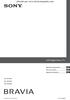 LCD Digital Colour TV Manual de instrucciones Οδηγίες Χρήσης Manual de Instruções ES GR PT KDL-55X4500 KDL-46X4500 KDL-40X4500 2008 Sony Corporation 4-108-535-34(1) Introducción Gracias por elegir este
LCD Digital Colour TV Manual de instrucciones Οδηγίες Χρήσης Manual de Instruções ES GR PT KDL-55X4500 KDL-46X4500 KDL-40X4500 2008 Sony Corporation 4-108-535-34(1) Introducción Gracias por elegir este
HDR-CX300E/CX305E/CX350E/ CX350VE/CX370E/XR350E/XR350VE. Kullanma Kılavuzu ES/PT/GR/TR (2) 2010 Sony Corporation
 4-171-505-34(2) HDR-CX300E/CX305E/CX350E/ CX350VE/CX370E/XR350E/XR350VE http://www.sony.net/ ES/PT/GR/TR Digital HD Video Camera Recorder Manual de instrucciones Manual de instruções Οδηγός Χρήσης ES PT
4-171-505-34(2) HDR-CX300E/CX305E/CX350E/ CX350VE/CX370E/XR350E/XR350VE http://www.sony.net/ ES/PT/GR/TR Digital HD Video Camera Recorder Manual de instrucciones Manual de instruções Οδηγός Χρήσης ES PT
HDR-CX300E/CX305E/CX350E/ CX350VE/CX370E/XR350E/XR350VE. Kullanma Kılavuzu ES/PT/GR/TR. http://www.sony.net/ 4-171-505-33(1) 2010 Sony Corporation
 4-171-505-33(1) HDR-CX300E/CX305E/CX350E/ CX350VE/CX370E/XR350E/XR350VE http://www.sony.net/ ES/PT/GR/TR Digital HD Video Camera Recorder Manual de instrucciones Manual de instruções Οδηγός Χρήσης ES PT
4-171-505-33(1) HDR-CX300E/CX305E/CX350E/ CX350VE/CX370E/XR350E/XR350VE http://www.sony.net/ ES/PT/GR/TR Digital HD Video Camera Recorder Manual de instrucciones Manual de instruções Οδηγός Χρήσης ES PT
Para obtener más información sobre funciones avanzadas, consulte la Guía práctica de Handycam (PDF).
 3-214-661-41(1) Digital HD Video Camera Recorder Manual de instrucciones Manual de instruções Οδηγός Χρήσης ES PT GR HDR-CX6EK/CX7E/CX7EK Para obtener más información sobre funciones avanzadas, consulte
3-214-661-41(1) Digital HD Video Camera Recorder Manual de instrucciones Manual de instruções Οδηγός Χρήσης ES PT GR HDR-CX6EK/CX7E/CX7EK Para obtener más información sobre funciones avanzadas, consulte
LCD Digital Colour TV ES GR PT. Manual de instrucciones Οδηγίες Χρήσης Manual de Instruções KDL-52EX1 KDL-46EX1 KDL-40EX1
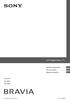 LCD Digital Colour TV Manual de instrucciones Οδηγίες Χρήσης Manual de Instruções ES GR PT KDL-52EX1 KDL-46EX1 KDL-40EX1 2009 Sony Corporation 4-146-428-31(1) Introducción Gracias por elegir este producto
LCD Digital Colour TV Manual de instrucciones Οδηγίες Χρήσης Manual de Instruções ES GR PT KDL-52EX1 KDL-46EX1 KDL-40EX1 2009 Sony Corporation 4-146-428-31(1) Introducción Gracias por elegir este producto
Para obtener más información sobre funciones avanzadas, consulte la Guía práctica de Handycam (PDF).
 3-210-379-41(1) Digital HD Video Camera Recorder Manual de instrucciones Manual de instruções Οδηγός Χρήσης ES PT GR HDR-SR5E/SR7E/SR8E Para obtener más información sobre funciones avanzadas, consulte
3-210-379-41(1) Digital HD Video Camera Recorder Manual de instrucciones Manual de instruções Οδηγός Χρήσης ES PT GR HDR-SR5E/SR7E/SR8E Para obtener más información sobre funciones avanzadas, consulte
Doro PhoneEasy. 410gsm
 Doro PhoneEasy 410gsm 11 20 20 Español 1. Tecla lateral (volumen) 2. Pantalla 3. Tecla programable izquierda 4. Tecla de llamada 5. 1 / Buzón de voz 6. Teclado numérico 7. # / Cambiar perfil 8. Fin. llam.
Doro PhoneEasy 410gsm 11 20 20 Español 1. Tecla lateral (volumen) 2. Pantalla 3. Tecla programable izquierda 4. Tecla de llamada 5. 1 / Buzón de voz 6. Teclado numérico 7. # / Cambiar perfil 8. Fin. llam.
Interchangeable Lens Digital HD Video Camera Recorder
 4-436-705-32(1) Sony Europe Limited, The Heights, Brooklands, Weybridge, Surrey, KT130XW, United Kingdom En la página Web de atención al cliente puede encontrar información adicional sobre este producto
4-436-705-32(1) Sony Europe Limited, The Heights, Brooklands, Weybridge, Surrey, KT130XW, United Kingdom En la página Web de atención al cliente puede encontrar información adicional sobre este producto
HDR-CX550E/CX550VE/ XR550E/XR550VE. Kullanma Kılavuzu ES/PT/GR/TR. http://www.sony.net/ 4-170-539-32(1) 2010 Sony Corporation.
 4-170-539-32(1) HDR-CX550E/CX550VE/ XR550E/XR550VE http://www.sony.net/ ES/PT/GR/TR Digital HD Video Camera Recorder Manual de instrucciones Manual de instruções Οδηγός Χρήσης ES PT GR Impreso en papel
4-170-539-32(1) HDR-CX550E/CX550VE/ XR550E/XR550VE http://www.sony.net/ ES/PT/GR/TR Digital HD Video Camera Recorder Manual de instrucciones Manual de instruções Οδηγός Χρήσης ES PT GR Impreso en papel
CD/DVD Player DVP-NS355 DVP-NS360 DVP-NS585P DVP-NS590P. Manual de instrucciones ES. Manual de instruções PT. Οδηγίες λειτουργίας GR (1)
 3-089-857-32(1) CD/DVD Player Manual de instrucciones ES Manual de instruções PT Οδηγίες λειτουργίας GR DVP-NS355 DVP-NS360 DVP-NS585P DVP-NS590P 2004 Sony Corporation ADVERTENCIA Para evitar el riesgo
3-089-857-32(1) CD/DVD Player Manual de instrucciones ES Manual de instruções PT Οδηγίες λειτουργίας GR DVP-NS355 DVP-NS360 DVP-NS585P DVP-NS590P 2004 Sony Corporation ADVERTENCIA Para evitar el riesgo
2 a. Guía de instalación Guia de configuração. Instrukcja instalacyjna Οδηγός εγκατάστασης. HP Deskjet F4100 All-in-One series
 1 HP Deskjet F4100 All-in-One series Guía de instalación Guia de configuração Instrukcja instalacyjna Οδηγός εγκατάστασης ATENCIÓN: Para asegurarse de que el software se ha instalado correctamente, no
1 HP Deskjet F4100 All-in-One series Guía de instalación Guia de configuração Instrukcja instalacyjna Οδηγός εγκατάστασης ATENCIÓN: Para asegurarse de que el software se ha instalado correctamente, no
Interchangeable Lens Digital HD Video Camera Recorder
 4-291-371-31(1) Interchangeable Lens Digital HD Video Camera Recorder E-mount Manual de instrucciones Manual de instruções Οδηγός Χρήσης ES PT GR Instrukcja obsługi PL Nadzór nad dystrybucją na terytorium
4-291-371-31(1) Interchangeable Lens Digital HD Video Camera Recorder E-mount Manual de instrucciones Manual de instruções Οδηγός Χρήσης ES PT GR Instrukcja obsługi PL Nadzór nad dystrybucją na terytorium
CENTRIFUGAL AIR COOLED CONDENSERS CONDENSADORES DE AIRE CENTRÍFUGOS. GPC, GMC and GSC Series. Series GPC, GMC y GSC
 CENTRIFUGAL AIR COOLED CONDENSERS GPC, GMC and GSC Series CONDENSADORES DE AIRE CENTRÍFUGOS Series GPC, GMC y GSC Key Example / Ejemplo de nomenclatura de modelos GP Direct Drive 900/100 rpm / Transmisión
CENTRIFUGAL AIR COOLED CONDENSERS GPC, GMC and GSC Series CONDENSADORES DE AIRE CENTRÍFUGOS Series GPC, GMC y GSC Key Example / Ejemplo de nomenclatura de modelos GP Direct Drive 900/100 rpm / Transmisión
Το ίκτυο Βιβλιοθηκών του Τµήµατος Κοινωνικού Έργου της Caja Madrid. La Red de Bibliotecas de Obra Social Caja Madrid
 Το ίκτυο Βιβλιοθηκών του Τµήµατος Κοινωνικού Έργου της Caja Madrid La Red de Bibliotecas de Obra Social Caja Madrid Το ίκτυο Βιβλιοθηκών αποτελεί τµήµα ενός Χρηµατοπιστωτικού Φορέα που προορίζει ποσοστό
Το ίκτυο Βιβλιοθηκών του Τµήµατος Κοινωνικού Έργου της Caja Madrid La Red de Bibliotecas de Obra Social Caja Madrid Το ίκτυο Βιβλιοθηκών αποτελεί τµήµα ενός Χρηµατοπιστωτικού Φορέα που προορίζει ποσοστό
AMORTIGUADORES DE VIBRACIÓN
 AMORTIGUADORES DE VIBRACIÓN Estas instrucciones forman parte integrante del manual que acompaña el aparato en el cual se va a instalar este accesorio. Este manual se refiere a ADVERTENCIAS GENERALES y
AMORTIGUADORES DE VIBRACIÓN Estas instrucciones forman parte integrante del manual que acompaña el aparato en el cual se va a instalar este accesorio. Este manual se refiere a ADVERTENCIAS GENERALES y
Vercise DBS Programming Manual
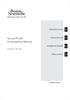 Vercise DBS Programming Manual Directions for Use Instrucciones de uso Istruzioni per l uso Instruções de Utilização Οδηγίες χρήσης es pt it el 91053785-10 REV A Manual de programación del sistema de ECP
Vercise DBS Programming Manual Directions for Use Instrucciones de uso Istruzioni per l uso Instruções de Utilização Οδηγίες χρήσης es pt it el 91053785-10 REV A Manual de programación del sistema de ECP
LCD Digital Colour TV
 2-682-331-33(1) E LCD Digital Colour TV LCD Digital Colour TV Manual de instrucciones Antes de utilizar el televisor, lea la sección Información de seguridad de este manual. Conserve este manual para consultarlo
2-682-331-33(1) E LCD Digital Colour TV LCD Digital Colour TV Manual de instrucciones Antes de utilizar el televisor, lea la sección Información de seguridad de este manual. Conserve este manual para consultarlo
Interchangeable Lens Digital HD Video Camera Recorder
 4-440-805-31(1) Sony Europe Limited, The Heights, Brooklands, Weybridge, Surrey, KT130XW, United Kingdom En la página Web de atención al cliente puede encontrar información adicional sobre este producto
4-440-805-31(1) Sony Europe Limited, The Heights, Brooklands, Weybridge, Surrey, KT130XW, United Kingdom En la página Web de atención al cliente puede encontrar información adicional sobre este producto
Digital HD Video Camera Recorder
 4-416-970-31(1) Digital HD Video Camera Recorder Manual de instrucciones Manual de instruções ES PT En la página Web de atención al cliente puede encontrar información adicional sobre este producto y respuesta
4-416-970-31(1) Digital HD Video Camera Recorder Manual de instrucciones Manual de instruções ES PT En la página Web de atención al cliente puede encontrar información adicional sobre este producto y respuesta
Académico Introducción
 - Σε αυτήν την εργασία/διατριβή θα αναλύσω/εξετάσω/διερευνήσω/αξιολογήσω... general para un ensayo/tesis Για να απαντήσουμε αυτή την ερώτηση, θα επικεντρωθούμε πρώτα... Para introducir un área específica
- Σε αυτήν την εργασία/διατριβή θα αναλύσω/εξετάσω/διερευνήσω/αξιολογήσω... general para un ensayo/tesis Για να απαντήσουμε αυτή την ερώτηση, θα επικεντρωθούμε πρώτα... Para introducir un área específica
ΑΡΧΗ 1 ης ΣΕΛΙΔΑΣ KΕΝΤΡΙΚΗ ΕΠΙΤΡΟΠΗ ΕΙΔΙΚΩΝ ΜΑΘΗΜΑΤΩΝ ΠΑΡΑΣΚΕΥΗ 24 ΙΟΥΝΙΟΥ 2005 ΚΟΙΝΗ ΕΞΕΤΑΣΗ ΟΛΩΝ ΤΩΝ ΥΠΟΨΗΦΙΩΝ ΣΤΑ ΙΣΠΑΝΙΚΑ
 ΑΡΧΗ 1 ης ΣΕΛΙΔΑΣ KΕΝΤΡΙΚΗ ΕΠΙΤΡΟΠΗ ΕΙΔΙΚΩΝ ΜΑΘΗΜΑΤΩΝ ΠΑΡΑΣΚΕΥΗ 24 ΙΟΥΝΙΟΥ 2005 ΚΟΙΝΗ ΕΞΕΤΑΣΗ ΟΛΩΝ ΤΩΝ ΥΠΟΨΗΦΙΩΝ ΣΤΑ ΙΣΠΑΝΙΚΑ Α. Να αποδώσετε στο τετράδιό σας στην ελληνική γλώσσα το παρακάτω κείμενο,
ΑΡΧΗ 1 ης ΣΕΛΙΔΑΣ KΕΝΤΡΙΚΗ ΕΠΙΤΡΟΠΗ ΕΙΔΙΚΩΝ ΜΑΘΗΜΑΤΩΝ ΠΑΡΑΣΚΕΥΗ 24 ΙΟΥΝΙΟΥ 2005 ΚΟΙΝΗ ΕΞΕΤΑΣΗ ΟΛΩΝ ΤΩΝ ΥΠΟΨΗΦΙΩΝ ΣΤΑ ΙΣΠΑΝΙΚΑ Α. Να αποδώσετε στο τετράδιό σας στην ελληνική γλώσσα το παρακάτω κείμενο,
LCD Digital Colour TV
 LCD Digital Colour TV LCD Digital Colour TV Las instrucciones de Instalación del soporte de montaje mural no se suministran por separado con este televisor. Estas instrucciones de instalación se incluyen
LCD Digital Colour TV LCD Digital Colour TV Las instrucciones de Instalación del soporte de montaje mural no se suministran por separado con este televisor. Estas instrucciones de instalación se incluyen
NVIDIA 3D TV: Frequently Asked Questions
 NVIDIA 3D TV: Frequently Asked Questions 1 How can I find out if my 3D Television is supported? Go to the NVIDIA 3D TV web page at www.nvidia.com/3dtv. Check the system requirements section to see a list
NVIDIA 3D TV: Frequently Asked Questions 1 How can I find out if my 3D Television is supported? Go to the NVIDIA 3D TV web page at www.nvidia.com/3dtv. Check the system requirements section to see a list
GUIDE DBS Software Programming Manual
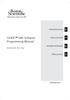 GUIDE DBS Software Programming Manual Directions for Use Instrucciones de uso Istruzioni per l uso Instruções de Utilização Οδηγίες χρήσης es pt it el 91062299-03 REV A Manual de programación del software
GUIDE DBS Software Programming Manual Directions for Use Instrucciones de uso Istruzioni per l uso Instruções de Utilização Οδηγίες χρήσης es pt it el 91062299-03 REV A Manual de programación del software
Comience aquí. Początek. Comece aqui. Ξεκινήστε εδώ USB *CC200-90045* *CC200-90045* HP Photosmart C4200 All-in-One series
 Comience aquí Początek Comece aqui Ξεκινήστε εδώ 1 USB ATENCIÓN: Para asegurarse de que el software se ha instalado correctamente, no conecte el cable USB hasta el paso 11. AVISO: Para garantir que o software
Comience aquí Początek Comece aqui Ξεκινήστε εδώ 1 USB ATENCIÓN: Para asegurarse de que el software se ha instalado correctamente, no conecte el cable USB hasta el paso 11. AVISO: Para garantir que o software
2 a. Guía de instalación Guia de configuração. Instrukcja instalacyjna Οδηγός εγκατάστασης. HP Deskjet F2100 All-in-One series
 1 HP Deskjet F2100 All-in-One series Guía de instalación Guia de configuração Instrukcja instalacyjna Οδηγός εγκατάστασης ATENCIÓN: Para asegurarse de que el software se ha instalado correctamente, no
1 HP Deskjet F2100 All-in-One series Guía de instalación Guia de configuração Instrukcja instalacyjna Οδηγός εγκατάστασης ATENCIÓN: Para asegurarse de que el software se ha instalado correctamente, no
Bionic Navigator 1.2 Software Guide
 Bionic Navigator 1.2 Software Guide Instrucciones de uso Istruzioni per l uso Instruções de Utilização Οδηγίες χρήσης es it pt el CAUTION: Federal law restricts this device to sale, distribution and use
Bionic Navigator 1.2 Software Guide Instrucciones de uso Istruzioni per l uso Instruções de Utilização Οδηγίες χρήσης es it pt el CAUTION: Federal law restricts this device to sale, distribution and use
Portable DVD Player MV-700HR. Manual del usuario Instruções de funcionamento Oδηγίες χρήσης 2-595-492-61(1) 2005 Sony Corporation
 2-595-492-61(1) Portable DVD Plaer Manual del usuario Instruções de funcionamento Oδηγίες χρήσης ES PT GR Para la instalación las conexiones, consulte Conexión en la página 9. Para instruções de instalação
2-595-492-61(1) Portable DVD Plaer Manual del usuario Instruções de funcionamento Oδηγίες χρήσης ES PT GR Para la instalación las conexiones, consulte Conexión en la página 9. Para instruções de instalação
Escenas de episodios anteriores
 Clase 09/10/2013 Tomado y editado de los apuntes de Pedro Sánchez Terraf Escenas de episodios anteriores objetivo: estudiar formalmente el concepto de demostración matemática. caso de estudio: lenguaje
Clase 09/10/2013 Tomado y editado de los apuntes de Pedro Sánchez Terraf Escenas de episodios anteriores objetivo: estudiar formalmente el concepto de demostración matemática. caso de estudio: lenguaje
SC1500 INSTRUCTIONS FOR USE 2/13 FORM NO. 56091050. Instrucciones de uso Manual de Utilização Istruzioni d uso Οδηγίες χρήσης. Models: 56104002 (51D)
 2/13 FORM NO. 56091050 A-Español B-Português C-Italiano D-Ελληvικά Models: 56104002 (51D) Instrucciones de uso Manual de Utilização Istruzioni d uso Οδηγίες χρήσης SC1500 INSTRUCTIONS FOR USE A - ESPAÑOL
2/13 FORM NO. 56091050 A-Español B-Português C-Italiano D-Ελληvικά Models: 56104002 (51D) Instrucciones de uso Manual de Utilização Istruzioni d uso Οδηγίες χρήσης SC1500 INSTRUCTIONS FOR USE A - ESPAÑOL
BCE. Compra y Venta de divisas negociadas en el país por el Sistema Financiero privado. banco central del ecuador
 BCE DIRECCIÓN DE ESTADÍSTICA ECONÓMICA Compra y Venta de divisas negociadas en el país por el Sistema Financiero privado banco central del ecuador www.bce.fin.ec Nro. 11 Resumen anual 2012 SOL Cultura
BCE DIRECCIÓN DE ESTADÍSTICA ECONÓMICA Compra y Venta de divisas negociadas en el país por el Sistema Financiero privado banco central del ecuador www.bce.fin.ec Nro. 11 Resumen anual 2012 SOL Cultura
LCD Digital Colour TV
 2-684-953-31(1) E LCD Digital Colour TV Manual de instrucciones Antes de utilizar el televisor, lea la sección Información de seguridad de este manual. Conserve este manual para consultarlo en el futuro.
2-684-953-31(1) E LCD Digital Colour TV Manual de instrucciones Antes de utilizar el televisor, lea la sección Información de seguridad de este manual. Conserve este manual para consultarlo en el futuro.
LCD Digital Colour TV
 3-300-509-31(2) E LCD Digital Colour TV LCD Digital Colour TV Manual de instrucciones Antes de utiliar el televisor, lea la sección Información de seguridad de este manual. Conserve este manual para consultarlo
3-300-509-31(2) E LCD Digital Colour TV LCD Digital Colour TV Manual de instrucciones Antes de utiliar el televisor, lea la sección Información de seguridad de este manual. Conserve este manual para consultarlo
Doro PhoneEasy 409gsm
 Doro PhoneEasy 409gsm 20 Español. Tecla lateral (volumen) Pantalla Tecla programable izquierda 4. Tecla de llamada 5. 1 / Buzón de voz 6. Teclado numérico 7. # / Cambiar perfil 8. Fin. llam. / Encender
Doro PhoneEasy 409gsm 20 Español. Tecla lateral (volumen) Pantalla Tecla programable izquierda 4. Tecla de llamada 5. 1 / Buzón de voz 6. Teclado numérico 7. # / Cambiar perfil 8. Fin. llam. / Encender
